

CNDU授权转载
首先给大家来个最终效果图:

下面我们开始讲解其制作过程。
1.采用圆角矩形工具创建一个圆角矩形。按Ctrl+T,旋转如下:
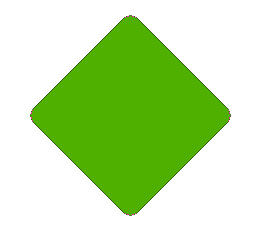
2.双击该层,打开图层样式表。选择描边设置如下:
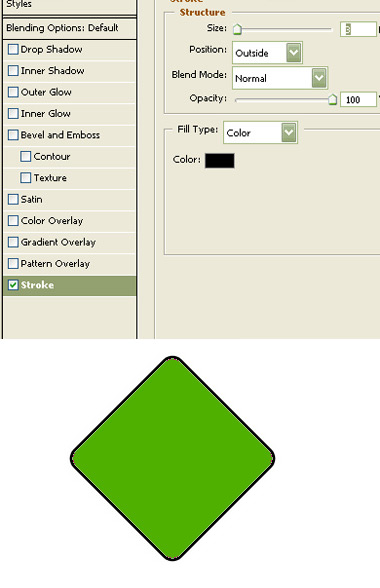
3.复制该层,同时按Shift键按等比例缩小图形。
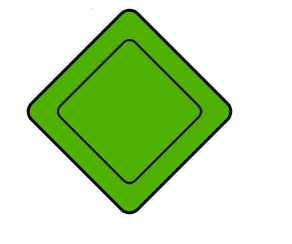
4.复制第一个圆角矩形,调整如下:
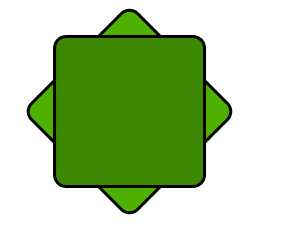
5.选择图层模式为点光
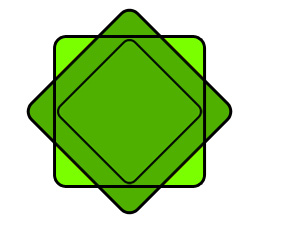
6.双击该层打开图层样式表。选择斜面和浮雕设置如下:
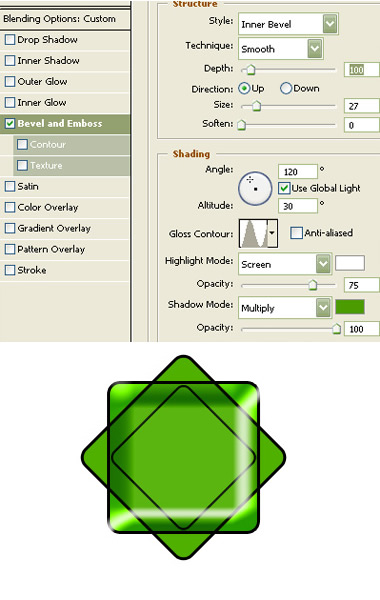
7.再次创建一个圆角矩形,设置图层模试为差值。
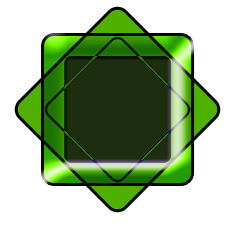
8.选择自定义图形,绘制花6。
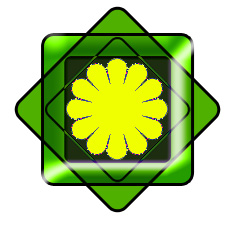
9.采用自定义图形绘制叶3,并通过图层样式进行描边。
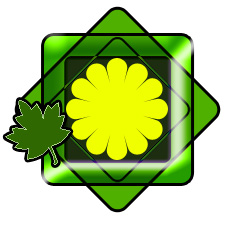
10.复制其它的叶层,位置如下图:

11.选择花形图层,按Ctrl+图层得到花形图层的选区。选择顶部菜单中的“选择->修改->收缩 ”收缩2PIX
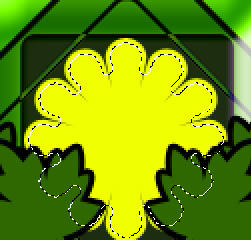
12.创建新,并填充黑白线性渐变

13.选择图层模式为滤色。

14.用漂亮的字体写入公司名称。

15.双击打开文字层的图层样式表,设置斜面和浮雕,描边如下:
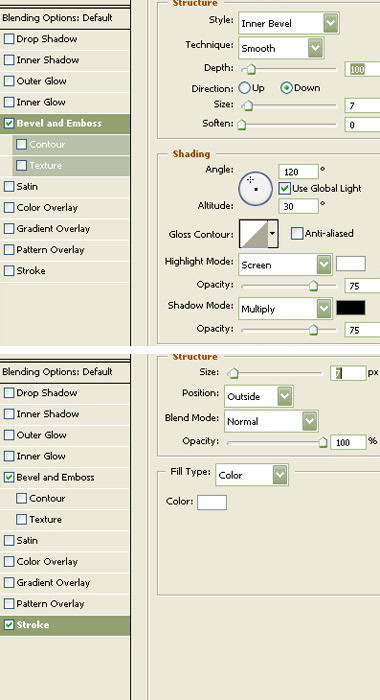
效果图:

16.在LOGO下面填入副标题

17.双击该层打开图层样式表。设置渐变叠加。
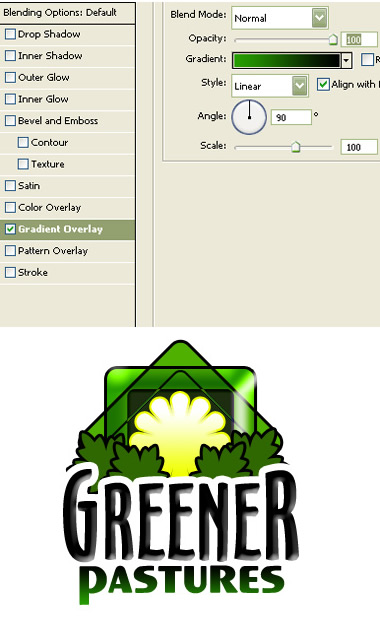
 20濠电姷鏁告慨鐑藉极閸涘﹥鍙忛柣鎴f閺嬩線鏌涘☉姗堟敾闁告瑥绻橀弻鐔虹磼閵忕姵鐏嶉梺绋块椤︻垶鈥﹂崸妤佸殝闂傚牊绋戦~宀€绱撴担鍝勭彙闁搞儜鍜佸晣闂佽瀛╃粙鎺曟懌闁诲繐娴氶崢濂告箒濠电姴锕ら幊搴㈢閹灔搴ㄥ炊瑜濋煬顒€鈹戦垾宕囧煟鐎规洜鍠栭、姗€鎮欏顔锯偓鎾⒒閸屾瑧顦﹂柟璇х節閹兘濡疯瀹曞弶鎱ㄥ璇蹭壕閻庢鍠栭…鐑藉极閹邦厼绶炲┑鐘插閸氬懘姊绘担鐟邦嚋缂佽鍊歌灋妞ゆ挾鍊e☉銏犵妞ゆ挾濮烽敍婊堟⒑缂佹ê濮﹂柛鎾寸懇瀹曟繈濡堕崱鎰盎濡炪倖鎸炬慨鎾储鐎电硶鍋撳▓鍨灈妞ゎ厾鍏樺顐﹀箛椤撶偟绐炴繝鐢靛Т鐎氼噣寮堕崨濠佺箚闁绘劦浜滈埀顒佺墪椤斿繑绻濆顒傦紱闂佺懓澧界划顖炴偂濞戙垺鐓曢悘鐐佃檸濞堟柨霉濠婂啫鈷旂紒杈ㄦ崌瀹曟帒顫濋钘変壕闁归棿绀佺壕褰掓煙闂傚顦︾痪鎯х秺閺屾盯鏁傜拠鎻掔闂佸搫顑呴悧蹇涘焵椤掆偓缁犲秹宕曢崡鐏绘椽鏁冮埀顒勬偩閻戣棄鐭楀璺虹灱椤旀洟姊洪悷鎵憼闁荤喆鍎甸幃姗€鍩¢崒銈嗩啍闂佺粯鍔︽禍婊堟倶椤忓媱搴ㄥ炊瑜濋煬顒併亜閵忥紕鈽夐柍瑙勫灴瀹曞爼寮甸棃娑欐啟婵犵绱曢崑鎴﹀磹閺囩姵宕查柟鐑樻煥閸ㄦ繃銇勯弽銊х煁鐎规洖寮剁换娑㈠箣閻愯尙鍔伴梺绋款儐閹告悂鍩ユ径濞炬瀻閻庯綆鍓涚粣妤呮⒒娴h銇熼柛妯垮亹閳ь剚绋堥弲鐘充繆閻㈢ǹ绀嬫い鏍电稻閺呮繈姊洪棃娑氱畾闁哄懏绮嶉〃娆撴⒒閸屾瑨鍏岄柟铏尵缁顓兼径濠傜€悷婊呭鐢帡鎮¢垾鎰佺唵闁兼悂娼ф慨鍥ㄣ亜椤愩垺鍤囬柡宀嬬到铻f繛鑼额嚙閺呴亶姊洪崨濠呭闁硅櫕锚椤繒绱掑Ο璇差€撻梺鎯х箳閹虫挾绮敓鐘斥拺闁告稑锕ラ埛鎰版煥濮樿埖鐓冪紓浣股戦悡銉╂煃閽樺妯€闁糕晜顨婂畷顐﹀礋閸倣锕傛⒑鐎圭媭娼愰柛銊ョ秺閸┾偓妞ゆ帒锕︾粔鐢告煕鐎Q冧壕闂備礁缍婇弨鍗烆渻閽樺娼栨繛宸簻瀹告繂鈹戦悩鎻掝伀闁伙絿鏁婚弻锝嗘償閵忥紕娈ら梺绋跨箲閿氶柣锝囧厴瀵挳鏁嶉崟顓熸緫婵犵數鍋為崹鍫曟偡瑜斿畷銏ゆ寠婢跺棙鏂€闁圭儤濞婂畷鎰板箻缂佹ê鈧潡鏌ㄩ弴妤€浜鹃梺浼欑到閸㈡煡鎮惧┑瀣劦妞ゆ帒瀚悞鍨亜閹哄秶璐伴柛鐔风箻閺屾盯鎮╁畷鍥р拰闂佺偨鍎荤粻鎾诲箖濠婂牊瀵犲璺虹灱閺嗩偊姊绘笟鈧ḿ褏鎹㈤崼銉ュ瀭婵炲樊浜滅壕缁樻叏濡炶浜鹃梺鍝勮嫰缁夎淇婇悜钘壩ㄩ柕澶堝劤椤戝牆鈹戦悩顔肩伇妞ゎ偄顦叅闁哄稁鍘奸悡姗€鏌熸潏楣冩闁稿﹦鍏橀弻鈩冨緞鐎n亞浠兼繛瀵稿У閹倸顫忓ú顏呭殥闁靛牆鎳忛悵銏㈢磽娴d粙鍝烘繛鍙夌矊鍗遍柟鐗堟緲缁犲鏌熸0浣哄妽闁稿秹娼ч—鍐Χ閸℃浼囨繝娈垮枔閸婃繂顕i鍕劦妞ゆ帒瀚埛鎺懨归敐鍛儓濞寸姵妞介弻娑欐償閵忥紕绋囬梺瀹狀嚙缁夌懓顕i幘顔碱潊闁绘ḿ鏁稿畷鑸电節濞堝灝鏋熼柕鍥ㄧ洴瀹曟垿骞樼紒妯煎幐閻庡厜鍋撻悗锝庡墰閿涚喐绻涚€电ǹ顎撶紒鐘虫尭閻e嘲饪伴崱鈺傂ч梻渚€鈧偛鑻晶顖炴偨椤栥倗绡€鐎殿喛顕ч濂稿醇椤愶綆鈧洭姊绘担鍛婂暈闁圭ǹ鐖煎畷婵囨償閿濆棭娼熼梺缁樺姇閹碱偊鐛姀锛勭闁瑰鍋嶇紓姘舵煥濞戞瑧娲存慨濠冩そ瀹曘劍绻濇担铏圭畳闂備礁鎲¢敃銏㈢不閺嵮屽殨闁规儼濮ら弲婊堟⒑濞嗘儳鐏犲ù婊堢畺閺屾稖绠涢幙鍐┬︽繛瀛樼矒缁犳牕顫忓ú顏勫窛濠电姴鍟ˇ鈺呮⒑閸涘﹥灏伴柣鈺婂灠閻g兘濮€閵堝棭妫冨┑鐐村灱妞村摜鈧潧鐭傚娲濞戞艾顣哄┑鈽嗗亝閻熲晠宕哄☉銏犵婵°倓鑳堕崢鐢告⒑閹勭闁稿鎳愭禍鍛婂鐎涙ḿ鍘搁梺鍛婁緱閸橀箖宕洪敐鍥e亾濞堝灝鏋涙い顓㈡敱娣囧﹪鎮滈懞銉︽珕闂佽鍨庨崘顏嶅悑濠电姷顣槐鏇㈠磻閹达箑纾归柡宥庡幗閸嬪淇婇妶鍛殶闁活厽鐟╅弻鐔兼倻濮楀棙顎夋繝銏e煐閸旀洟鏌嬮崶顒佺厪濠㈣埖绋戦々顒勬煕濡儤鍟炵紒缁樼⊕濞煎繘宕滆閸嬔囨⒑绾懏鐝柟绋款煼楠炲牓濡搁妷顔兼倯闂佹悶鍎荤徊鑺ョ妤e啯鍋℃繛鍡楃箰椤忣亞绱掗埀顒勫焵椤掑嫭鈷戠紓浣贯缚婢ь亪鏌曢崼鈶跺綊鎮惧畡鎳婃椽顢旈崨顔筋仧闂備胶绮灙閻忓繑鐟╄棟闁靛ň鏅滈埛鎴︽煕閹邦剙绾ч柟顖氱墦閺屾稓鈧綆浜濋ˉ銏⑩偓瑙勬处閸ㄨ泛鐣烽悡搴樻斀闁告劏鏅滈弶鎼佹⒒娴h櫣甯涢柨姘舵煟韫囨柨鍝虹€殿喗濞婇崺鈩冩媴閸欏鏉告俊鐐€栧褰掑磿閹惰棄鍌ㄩ悗鐢电《閸嬫挸鈻撻崹顔界彯闂佺ǹ顑呴敃顏堟偘椤曗偓瀵粙濡搁敃鈧鎾绘⒑閸涘﹦缂氶柛搴ゅ吹濡叉劙鎮介崨濞炬嫽婵炶揪绲块崕銈夊吹閳ь剙顪冮妶鍡樺闁告ü绮欓獮鍫ュΩ瑜夐崑鎾绘濞戞瑥鏆堝銈嗗姃缁瑩寮婚弴銏犻唶婵犲灚鍔栨晥闂備胶绮幐鍫曞垂閻戞ḿ鈹嶅┑鐘叉祩閺佸秵绻濇繝鍌氭殶婵炲牄鍊楃槐鎾存媴閹存帒鎯堥梺绋款儍閸婃繂顕f繝姘亜闁稿繒鍘ч埀顒傜帛娣囧﹪顢涘┑鍥朵哗婵炲瓨绮岄悥鐓庮潖閾忚鍋橀柍銉ュ帠婢规洖鈹戦悙宸殶濠殿喗鎸抽、鏍幢濞戞ḿ锛欓梺姹囧灩閹诧繝鎮¢妷锔剧瘈闂傚牊绋掗ˉ鐘碘偓鍏夊亾闁归棿鐒﹂悡鏇㈡倵閿濆骸浜濈€规洖鏈妵鍕閳晜鍨归幑銏犫攽鐎n亞锛滃┑鐐村灦閿曗晛危闁秵鈷掑ù锝堟鐢盯鏌熷宀婂殭閻撱倝鏌i弮鍌氬付闁藉啰鍠栭弻锟犲炊閳轰焦鐎荤紓浣稿閸嬨倝寮诲☉銏╂晝闁挎繂娲ㄩ悾闈涱渻閵堝骸澧柣妤佹尭椤繘鎼归崷顓狅紲濠碘槅鍨甸褔妫勫澶嬧拺闁告稑锕ラ埛鎰版煟閻斿弶娅呮い鏇稻缁绘繂顫濋鈹喚鐔嗛悹杞拌閸庢稒淇婇銏犳殻婵﹥妞藉畷姗€宕f径瀣壍闂備胶枪閿曘儵骞冮崒鐐偓渚€寮崼鐔告闂佽法鍣﹂幏锟�
20濠电姷鏁告慨鐑藉极閸涘﹥鍙忛柣鎴f閺嬩線鏌涘☉姗堟敾闁告瑥绻橀弻鐔虹磼閵忕姵鐏嶉梺绋块椤︻垶鈥﹂崸妤佸殝闂傚牊绋戦~宀€绱撴担鍝勭彙闁搞儜鍜佸晣闂佽瀛╃粙鎺曟懌闁诲繐娴氶崢濂告箒濠电姴锕ら幊搴㈢閹灔搴ㄥ炊瑜濋煬顒€鈹戦垾宕囧煟鐎规洜鍠栭、姗€鎮欏顔锯偓鎾⒒閸屾瑧顦﹂柟璇х節閹兘濡疯瀹曞弶鎱ㄥ璇蹭壕閻庢鍠栭…鐑藉极閹邦厼绶炲┑鐘插閸氬懘姊绘担鐟邦嚋缂佽鍊歌灋妞ゆ挾鍊e☉銏犵妞ゆ挾濮烽敍婊堟⒑缂佹ê濮﹂柛鎾寸懇瀹曟繈濡堕崱鎰盎濡炪倖鎸炬慨鎾储鐎电硶鍋撳▓鍨灈妞ゎ厾鍏樺顐﹀箛椤撶偟绐炴繝鐢靛Т鐎氼噣寮堕崨濠佺箚闁绘劦浜滈埀顒佺墪椤斿繑绻濆顒傦紱闂佺懓澧界划顖炴偂濞戙垺鐓曢悘鐐佃檸濞堟柨霉濠婂啫鈷旂紒杈ㄦ崌瀹曟帒顫濋钘変壕闁归棿绀佺壕褰掓煙闂傚顦︾痪鎯х秺閺屾盯鏁傜拠鎻掔闂佸搫顑呴悧蹇涘焵椤掆偓缁犲秹宕曢崡鐏绘椽鏁冮埀顒勬偩閻戣棄鐭楀璺虹灱椤旀洟姊洪悷鎵憼闁荤喆鍎甸幃姗€鍩¢崒銈嗩啍闂佺粯鍔︽禍婊堟倶椤忓媱搴ㄥ炊瑜濋煬顒併亜閵忥紕鈽夐柍瑙勫灴瀹曞爼寮甸棃娑欐啟婵犵绱曢崑鎴﹀磹閺囩姵宕查柟鐑樻煥閸ㄦ繃銇勯弽銊х煁鐎规洖寮剁换娑㈠箣閻愯尙鍔伴梺绋款儐閹告悂鍩ユ径濞炬瀻閻庯綆鍓涚粣妤呮⒒娴h銇熼柛妯垮亹閳ь剚绋堥弲鐘充繆閻㈢ǹ绀嬫い鏍电稻閺呮繈姊洪棃娑氱畾闁哄懏绮嶉〃娆撴⒒閸屾瑨鍏岄柟铏尵缁顓兼径濠傜€悷婊呭鐢帡鎮¢垾鎰佺唵闁兼悂娼ф慨鍥ㄣ亜椤愩垺鍤囬柡宀嬬到铻f繛鑼额嚙閺呴亶姊洪崨濠呭闁硅櫕锚椤繒绱掑Ο璇差€撻梺鎯х箳閹虫挾绮敓鐘斥拺闁告稑锕ラ埛鎰版煥濮樿埖鐓冪紓浣股戦悡銉╂煃閽樺妯€闁糕晜顨婂畷顐﹀礋閸倣锕傛⒑鐎圭媭娼愰柛銊ョ秺閸┾偓妞ゆ帒锕︾粔鐢告煕鐎Q冧壕闂備礁缍婇弨鍗烆渻閽樺娼栨繛宸簻瀹告繂鈹戦悩鎻掝伀闁伙絿鏁婚弻锝嗘償閵忥紕娈ら梺绋跨箲閿氶柣锝囧厴瀵挳鏁嶉崟顓熸緫婵犵數鍋為崹鍫曟偡瑜斿畷銏ゆ寠婢跺棙鏂€闁圭儤濞婂畷鎰板箻缂佹ê鈧潡鏌ㄩ弴妤€浜鹃梺浼欑到閸㈡煡鎮惧┑瀣劦妞ゆ帒瀚悞鍨亜閹哄秶璐伴柛鐔风箻閺屾盯鎮╁畷鍥р拰闂佺偨鍎荤粻鎾诲箖濠婂牊瀵犲璺虹灱閺嗩偊姊绘笟鈧ḿ褏鎹㈤崼銉ュ瀭婵炲樊浜滅壕缁樻叏濡炶浜鹃梺鍝勮嫰缁夎淇婇悜钘壩ㄩ柕澶堝劤椤戝牆鈹戦悩顔肩伇妞ゎ偄顦叅闁哄稁鍘奸悡姗€鏌熸潏楣冩闁稿﹦鍏橀弻鈩冨緞鐎n亞浠兼繛瀵稿У閹倸顫忓ú顏呭殥闁靛牆鎳忛悵銏㈢磽娴d粙鍝烘繛鍙夌矊鍗遍柟鐗堟緲缁犲鏌熸0浣哄妽闁稿秹娼ч—鍐Χ閸℃浼囨繝娈垮枔閸婃繂顕i鍕劦妞ゆ帒瀚埛鎺懨归敐鍛儓濞寸姵妞介弻娑欐償閵忥紕绋囬梺瀹狀嚙缁夌懓顕i幘顔碱潊闁绘ḿ鏁稿畷鑸电節濞堝灝鏋熼柕鍥ㄧ洴瀹曟垿骞樼紒妯煎幐閻庡厜鍋撻悗锝庡墰閿涚喐绻涚€电ǹ顎撶紒鐘虫尭閻e嘲饪伴崱鈺傂ч梻渚€鈧偛鑻晶顖炴偨椤栥倗绡€鐎殿喛顕ч濂稿醇椤愶綆鈧洭姊绘担鍛婂暈闁圭ǹ鐖煎畷婵囨償閿濆棭娼熼梺缁樺姇閹碱偊鐛姀锛勭闁瑰鍋嶇紓姘舵煥濞戞瑧娲存慨濠冩そ瀹曘劍绻濇担铏圭畳闂備礁鎲¢敃銏㈢不閺嵮屽殨闁规儼濮ら弲婊堟⒑濞嗘儳鐏犲ù婊堢畺閺屾稖绠涢幙鍐┬︽繛瀛樼矒缁犳牕顫忓ú顏勫窛濠电姴鍟ˇ鈺呮⒑閸涘﹥灏伴柣鈺婂灠閻g兘濮€閵堝棭妫冨┑鐐村灱妞村摜鈧潧鐭傚娲濞戞艾顣哄┑鈽嗗亝閻熲晠宕哄☉銏犵婵°倓鑳堕崢鐢告⒑閹勭闁稿鎳愭禍鍛婂鐎涙ḿ鍘搁梺鍛婁緱閸橀箖宕洪敐鍥e亾濞堝灝鏋涙い顓㈡敱娣囧﹪鎮滈懞銉︽珕闂佽鍨庨崘顏嶅悑濠电姷顣槐鏇㈠磻閹达箑纾归柡宥庡幗閸嬪淇婇妶鍛殶闁活厽鐟╅弻鐔兼倻濮楀棙顎夋繝銏e煐閸旀洟鏌嬮崶顒佺厪濠㈣埖绋戦々顒勬煕濡儤鍟炵紒缁樼⊕濞煎繘宕滆閸嬔囨⒑绾懏鐝柟绋款煼楠炲牓濡搁妷顔兼倯闂佹悶鍎荤徊鑺ョ妤e啯鍋℃繛鍡楃箰椤忣亞绱掗埀顒勫焵椤掑嫭鈷戠紓浣贯缚婢ь亪鏌曢崼鈶跺綊鎮惧畡鎳婃椽顢旈崨顔筋仧闂備胶绮灙閻忓繑鐟╄棟闁靛ň鏅滈埛鎴︽煕閹邦剙绾ч柟顖氱墦閺屾稓鈧綆浜濋ˉ銏⑩偓瑙勬处閸ㄨ泛鐣烽悡搴樻斀闁告劏鏅滈弶鎼佹⒒娴h櫣甯涢柨姘舵煟韫囨柨鍝虹€殿喗濞婇崺鈩冩媴閸欏鏉告俊鐐€栧褰掑磿閹惰棄鍌ㄩ悗鐢电《閸嬫挸鈻撻崹顔界彯闂佺ǹ顑呴敃顏堟偘椤曗偓瀵粙濡搁敃鈧鎾绘⒑閸涘﹦缂氶柛搴ゅ吹濡叉劙鎮介崨濞炬嫽婵炶揪绲块崕銈夊吹閳ь剙顪冮妶鍡樺闁告ü绮欓獮鍫ュΩ瑜夐崑鎾绘濞戞瑥鏆堝銈嗗姃缁瑩寮婚弴銏犻唶婵犲灚鍔栨晥闂備胶绮幐鍫曞垂閻戞ḿ鈹嶅┑鐘叉祩閺佸秵绻濇繝鍌氭殶婵炲牄鍊楃槐鎾存媴閹存帒鎯堥梺绋款儍閸婃繂顕f繝姘亜闁稿繒鍘ч埀顒傜帛娣囧﹪顢涘┑鍥朵哗婵炲瓨绮岄悥鐓庮潖閾忚鍋橀柍銉ュ帠婢规洖鈹戦悙宸殶濠殿喗鎸抽、鏍幢濞戞ḿ锛欓梺姹囧灩閹诧繝鎮¢妷锔剧瘈闂傚牊绋掗ˉ鐘碘偓鍏夊亾闁归棿鐒﹂悡鏇㈡倵閿濆骸浜濈€规洖鏈妵鍕閳晜鍨归幑銏犫攽鐎n亞锛滃┑鐐村灦閿曗晛危闁秵鈷掑ù锝堟鐢盯鏌熷宀婂殭閻撱倝鏌i弮鍌氬付闁藉啰鍠栭弻锟犲炊閳轰焦鐎荤紓浣稿閸嬨倝寮诲☉銏╂晝闁挎繂娲ㄩ悾闈涱渻閵堝骸澧柣妤佹尭椤繘鎼归崷顓狅紲濠碘槅鍨甸褔妫勫澶嬧拺闁告稑锕ラ埛鎰版煟閻斿弶娅呮い鏇稻缁绘繂顫濋鈹喚鐔嗛悹杞拌閸庢稒淇婇銏犳殻婵﹥妞藉畷姗€宕f径瀣壍闂備胶枪閿曘儵骞冮崒鐐偓渚€寮崼鐔告闂佽法鍣﹂幏锟�
 婵犵數濮烽弫鍛婃叏閻戣棄鏋侀柛娑橈攻閸欏繘鏌i幋锝嗩棄闁哄绶氶弻娑樷槈濮楀牊鏁鹃梺鍛婄懃缁绘﹢寮婚敐澶婄闁挎繂妫Λ鍕⒑閸濆嫷鍎庣紒鑸靛哺瀵鎮㈤崗灏栨嫽闁诲酣娼ф竟濠偽i鍓х<闁诡垎鍐f寖缂備緡鍣崹鎶藉箲閵忕姭妲堥柕蹇曞Х椤撳搫鈹戦悙鍙夘棞缂佺粯甯楃粋鎺撱偅閸愨斁鎷虹紓浣割儐椤戞瑩宕曞澶嬬厱濠电姴鍟扮粻鐐碘偓娈垮枛椤嘲顕i幘顔藉亜闁惧繗顕栭崯搴ㄦ煟閻斿摜鐭婄紒澶屾嚀閻g兘顢涢悜鍡樻櫇闂佹寧妫佸Λ鍕焵椤掑啯纭鹃柍瑙勫灴閹晠宕f径濠庢П闂備胶绮幐濠氭偡閳哄懎钃熸繛鎴炵矌閻も偓濠殿喗锕╅崗娑樞уΔ鍛拺闁告繂瀚ˉ鐐烘煥閺囨ê鐏茬€殿喛顕ч埥澶愬閻樻剚妫熼梺鑽ゅУ娴滀粙宕濇惔銏狀嚤闁搞儯鍔庣弧鈧梺闈涢獜缂嶅棗岣块幇顓犵闁肩⒈鍓欓弸搴ㄦ煟閿濆妫戠紒顔界懅閹风娀鎮欓浣叉嫻闂佺懓鍢查幊妯虹暦椤愶箑绀嬫い鎰╁焺濞差參姊婚崒姘偓鎼佸磹妞嬪海鐭嗗ù锝呮贡閻濊泛鈹戦悩鍙夋悙缁炬儳顭烽弻娑樷槈閸楃偟浠悗瑙勬礉鐏忔瑩鍩€椤掆偓缁犲秹宕曢柆宥呯疅婵せ鍋撻柡浣瑰姍瀹曠厧鈽夊Δ浣烘綎闂傚倷绀佸﹢閬嶅磿閵堝绠板Δ锝呭暙閸屻劑姊洪鈧粔鐢告偂濞嗘挻鐓犻柛锔诲幖椤h偐鎲搁幎濠傛噽绾惧ジ寮堕崼娑樺缂佲偓閸愵喗鐓涢柛娑卞亜閸旓附鎱ㄦ繝鍕笡闁瑰嘲鎳樺畷銊︾節閸愩劌澹嶉梻鍌欑劍濡炲潡宕㈡總鏉嗗洦娼忛埡鍌ゆ綗闂佺粯鍔曢悺銊﹀垔閹绢喗鍋℃繛鍡楃箰椤忊晝鈧鍠栧ḿ鈥愁潖濞差亝鐒婚柣鎰蔼鐎氭澘顭胯閹告娊寮婚敍鍕勃闁伙絽鐫楄椤ㄣ儵鎮欓崣澶樻&闂佽鍟崶褔鍞堕梺閫炲苯鍘撮柛瀣崌楠炲洭顢栭懞銉︽澑闂備胶绮敃鈺呭磻閸曨剛顩插Δ锝呭暞閳锋帒銆掑顒佹悙濠⒀屽枤缁辨帗寰勭€n偄鍞夐梺璇″枤閸嬨倕鐣疯ぐ鎺濇晝闁绘ǹ浜惄搴ㄦ⒒娴g儤鍤€闁圭⒈鍋嗙划鏃堟偨閻㈢數鐒鹃梺鍝勵槹椤戞瑩鎮㈤崱娑欏仭婵炲棗绻愰鏇㈡煙鏉堝墽鐣卞鍛存⒑閸涘﹥澶勯柛銊╀憾瀵彃饪伴崼鐔哄幗闂侀€涘嵆濞佳勬櫠椤栨稒鍙忛柨婵嗘噽婢э箓鏌熼绛嬫當闁崇粯鎹囧畷褰掝敊閻e奔绮氬┑锛勫亼閸婃牕鈻旈敃鍌氱倞闁肩ǹ鐏氬▍宥呪攽閻樼粯娑ч柛濠勭帛閻忔瑩姊绘担绋胯埞婵炶绠撴俊鐢稿礋椤栨氨鐤€闂佸憡鎸烽懗鑸电墡闂傚倷绶氶埀顒傚仜閼活垱鏅堕鐣岀鐎瑰壊鍠栭獮鏍ㄣ亜椤愩垻绠崇紒杈ㄥ笒铻i悹鍥ф▕閳ь剚鎹囧娲川婵犲嫧妲堥梺鎸庢磸閸婃繂顕i幎钘夐唶闁靛鑵归幏娲煟閻斿摜鎳冮悗姘煎弮瀹曟劙骞囬鍓э紲闂佺粯锚绾绢厽鏅堕鍫熺厽闁挎繂娲ら崢鎾煙椤斻劌娲ら柋鍥煟閺傚灝妲诲┑陇娅曟穱濠囨倷椤忓嫧鍋撻妶澶婂偍濞寸姴顑呴崹鍌炴煕椤愶絾绀€闁汇倗鍋撻妵鍕疀閹捐泛顤€闂佹娊鏀遍崹鍧楀蓟閻旇櫣鐭欓柟绋垮瀹曞磭绱撴担鍝勑i柟绋款煼婵$敻宕熼娑欐珕闁荤姵浜介崝搴ㄦ偂閹剧粯鍊垫繛鍫濈仢濞呮﹢鏌涚€n亝顥㈤柛鈹惧亾濡炪倖甯掗敃锔剧矓閻㈠憡鐓曢柣妯诲墯濞堟粓鏌熼鍡欑瘈鐎规洘锕㈤、鏃堝川椤撶喓鈧偓绻濋悽闈浶㈤柨鏇樺€濋幃褔宕卞▎鎴犵劶闂佸壊鍋侀崕鏌ユ偂閻斿吋鐓涢柛鎰╁妽閹兼劕霉濠婂啯璐¢柍褜鍓濋~澶愬箰妞嬪孩顐芥慨妯挎硾閽冪喐绻涢幋娆忕仼缂佺姵鐩弻宥嗘姜閹殿噮妲柛鐑嗗灦濮婄粯鎷呯粙娆炬闂佺ǹ顑嗙敮妤冪矉瀹ュ鏁傞柛顐g箚閹芥洖鈹戦悙鏉戠仸缂侇喖閰i幃鍧楀焵椤掑嫭鈷戦柛锔诲幖娴滈箖鏌$€n亗鍋㈡鐐村姍瀹曟﹢顢欑憴锝嗗闂備礁鎲$缓鍧楀磿鏉堛劎澧¢梻鍌欒兌閹虫捇骞夐敓鐘茬?闁告劖褰冪粊顐︽⒒娴e憡璐″褎顨呴…鍨熼懖鈺€绗夐梺瑙勫劶婵倝鎮″▎鎾寸厱闁归偊鍨伴惃娲煥濞戞ḿ效闁哄本鐩幃鈺佺暦閸パ€鎷版俊銈囧Х閸嬫盯宕幘顔兼槬闁告洦鍨扮粈鍐煃鏉炴壆顦﹀┑鈩冨▕濮婄粯鎷呴悷閭﹀殝缂備浇顕ч崐鍝ュ弲闂佺粯枪椤曆囧礄閻樿崵鍙撻柛銉e妿閳洟鏌嶉柨瀣诞闁哄本绋撴禒锕傚箲閹邦剦妫熼梻渚€鈧偛鑻晶顖炴煙椤旂厧鈧悂鎮鹃悜钘夌疀闁哄娉曢鎰箾鏉堝墽鍒伴柟鑺ョ矒閺佸秴鈻庨幇顏嗙畾闂佺粯鍔曞Ο濠囧磿韫囨梻绠鹃悗鐢登归崢鎾煙椤栨氨鐒哥€规洖宕—鍐焊閺嵮傚闂佸湱鍎ら崺鍫濁缚閳哄懏鐓ユ繝闈涙閸gǹ顭跨憴鍕濞e洤锕俊鍫曞炊椤喓鍎甸弻娑氣偓锝庡墮娴犻亶鏌熼銊ユ处閸嬫劖鎱ㄩ悷鐗堢闁稿鎸荤粭鐔煎焵椤掆偓椤曪綁骞橀纰辨綂闂佹枼鏅涢崯顖炴偟閺囩姷纾介柛灞捐壘閳ь剛鍏橀幃鐐烘晝娴h鍣峰┑鐘垫暩閸嬫盯骞婃惔銊﹀亱闁圭偓鍓氬ḿ鏍磽娴h偂鎴炲垔閹绢喗鐓i煫鍥ㄦ尵閻n參鏌嶈閸撴瑩鏁冮鍫濊摕婵炴垯鍨圭粻濠氭倵闂堟稒鎲搁柣銈呭濮婅櫣鎷犻垾铏亾闂佺ǹ绻戣摫濞e洤锕幃婊堟寠婢跺苯骞愬┑鐐舵彧缁蹭粙骞楀⿰鍫濈劦妞ゆ帒顦獮鏍煃鐟欏嫬鐏撮柟顔规櫇缁辨帒螣婵犳碍鏆橀梻鍌欒兌缁垶銆冮崨鏉戠柈闁哄鍨归弳锕傛煙鏉堝墽鐣辩紒鐘差煼閺屻倖鎱ㄩ幇顑藉亾閺囩姷鐭堥柨鏇炲€归埛鎴︽煕閹剧懓鐨洪柛妯荤洴閺屾盯鎮╁畷鍥ь潷闂侀€涚┒閸斿秹骞嗛弮鍫澪╅柨鏃囶潐鐎氬ジ姊绘担钘夊惞闁哥姵鍔曢…鍨潨閳ь剙顕i幎鑺ョ劶鐎广儱妫涢崢钘夘渻閵堝棙灏甸柛瀣洴閸┾偓妞ゆ巻鍋撻柣蹇旂箞閹儳鐣¢幊濠冩そ椤㈡棃宕熼鐐残曞┑锛勫亼閸婃牜鏁繝鍥ㄢ挃鐎广儱妫涢々鍙夌節婵犲倻澧涢柣鎾寸懇閺屾稑鈹戦崱妤婁紑闁煎弶鐗曢—鍐Χ韫囨凹鍚呴梻鍌氬鐎氼噣骞戦姀鐘闁靛繒濮烽鎰渻閵堝棙灏甸柛瀣仱閹潧鈹戠€n偀鎷洪梺鍛婄箓鐎氼噣鎮橀柆宥嗙厱闁绘ê纾晶鍨殽閻愬澧抽柕鍥ㄥ姍楠炴帒鈹戦崶銊︾彇闂傚倷绶氬ḿ褔鎮ч崱妞曟椽濡搁埡浣稿亶濠电姴锕ら悧濠囧煕閹烘嚚褰掓晲閸モ晜鎲橀梺鎼炲€曢崯鎾蓟濞戙垺鍋愰柧蹇e亞椤︻參姊洪崨濠傜瑲閻㈩垱甯¢崺銏℃償閵娿儳顔掗悗瑙勬礀濞层劑寮抽鈶╂斀闁绘劕妯婇崵鐔封攽椤旇姤灏︽い銏$墵瀹曘劑顢樿閺呯姴鈹戦悩缁樻锭婵☆偄鐭傚銊︾鐎n偆鍘藉┑鈽嗗灠閻忔繈鎯冮搹鍏夊亾閸忓浜鹃梺褰掓?閻掞箓鎮¢弴銏″€甸柨婵嗛娴滄繈鎮樿箛锝呭箺闁靛洤瀚伴獮姗€宕橀崣澶娾偓顖炴倵閸偅绶查悗姘煎櫍閸┾偓妞ゆ帒锕ラ埀顑惧劦瀹曠喖顢曢锛勫簥濠电姷鏁告慨鐑藉极閹间礁纾婚柣妯款嚙缁犲灚銇勮箛鎾搭棤缂佲偓婵犲洦鐓冪憸婊堝礈濞嗘挸鐓橀柟杈惧瘜閺佸﹪鏌涘┑鍡楊仱闁稿鎸歌灃闁逞屽墴閸┿儲寰勯幇顓炰缓缂備礁顑呭ḿ锟犲船閸洘鈷戦柛婵嗗瀹告繈鏌涢悩铏磳鐎规洏鍨介弻鍡楊吋閸″繑瀚奸梻浣告贡鏋繛鎾棑缁骞橀崜浣猴紲缂傚倷鐒﹂敋婵炴惌鍣i弻鐔碱敋閳ь剛绮婚弽褏鏆︾憸鐗堝俯閺佸啯銇勯幇鍓佺У闁哥喎绉瑰缁樻媴閾忕懓绗¢梺鍛婃⒐宀f寧绂嶇粙搴撴瀻闁瑰濮崇粭澶嬬節閻㈤潧校缁炬澘绉归幃鈥斥槈濡繐缍婇弫鎰板醇椤愶絿绉烽柣搴ゎ潐濞叉牠鎯岄崒鐐茶摕闁斥晛鍟刊鎾偡濞嗗繐顏╃痪鐐▕濮婄儤娼幍顔煎闂佸湱鎳撳ú顓烆嚕椤愶箑绠荤紓浣股戝▍銏ゆ⒑鐠恒劌娅愰柟鍑ゆ嫹
婵犵數濮烽弫鍛婃叏閻戣棄鏋侀柛娑橈攻閸欏繘鏌i幋锝嗩棄闁哄绶氶弻娑樷槈濮楀牊鏁鹃梺鍛婄懃缁绘﹢寮婚敐澶婄闁挎繂妫Λ鍕⒑閸濆嫷鍎庣紒鑸靛哺瀵鎮㈤崗灏栨嫽闁诲酣娼ф竟濠偽i鍓х<闁诡垎鍐f寖缂備緡鍣崹鎶藉箲閵忕姭妲堥柕蹇曞Х椤撳搫鈹戦悙鍙夘棞缂佺粯甯楃粋鎺撱偅閸愨斁鎷虹紓浣割儐椤戞瑩宕曞澶嬬厱濠电姴鍟扮粻鐐碘偓娈垮枛椤嘲顕i幘顔藉亜闁惧繗顕栭崯搴ㄦ煟閻斿摜鐭婄紒澶屾嚀閻g兘顢涢悜鍡樻櫇闂佹寧妫佸Λ鍕焵椤掑啯纭鹃柍瑙勫灴閹晠宕f径濠庢П闂備胶绮幐濠氭偡閳哄懎钃熸繛鎴炵矌閻も偓濠殿喗锕╅崗娑樞уΔ鍛拺闁告繂瀚ˉ鐐烘煥閺囨ê鐏茬€殿喛顕ч埥澶愬閻樻剚妫熼梺鑽ゅУ娴滀粙宕濇惔銏狀嚤闁搞儯鍔庣弧鈧梺闈涢獜缂嶅棗岣块幇顓犵闁肩⒈鍓欓弸搴ㄦ煟閿濆妫戠紒顔界懅閹风娀鎮欓浣叉嫻闂佺懓鍢查幊妯虹暦椤愶箑绀嬫い鎰╁焺濞差參姊婚崒姘偓鎼佸磹妞嬪海鐭嗗ù锝呮贡閻濊泛鈹戦悩鍙夋悙缁炬儳顭烽弻娑樷槈閸楃偟浠悗瑙勬礉鐏忔瑩鍩€椤掆偓缁犲秹宕曢柆宥呯疅婵せ鍋撻柡浣瑰姍瀹曠厧鈽夊Δ浣烘綎闂傚倷绀佸﹢閬嶅磿閵堝绠板Δ锝呭暙閸屻劑姊洪鈧粔鐢告偂濞嗘挻鐓犻柛锔诲幖椤h偐鎲搁幎濠傛噽绾惧ジ寮堕崼娑樺缂佲偓閸愵喗鐓涢柛娑卞亜閸旓附鎱ㄦ繝鍕笡闁瑰嘲鎳樺畷銊︾節閸愩劌澹嶉梻鍌欑劍濡炲潡宕㈡總鏉嗗洦娼忛埡鍌ゆ綗闂佺粯鍔曢悺銊﹀垔閹绢喗鍋℃繛鍡楃箰椤忊晝鈧鍠栧ḿ鈥愁潖濞差亝鐒婚柣鎰蔼鐎氭澘顭胯閹告娊寮婚敍鍕勃闁伙絽鐫楄椤ㄣ儵鎮欓崣澶樻&闂佽鍟崶褔鍞堕梺閫炲苯鍘撮柛瀣崌楠炲洭顢栭懞銉︽澑闂備胶绮敃鈺呭磻閸曨剛顩插Δ锝呭暞閳锋帒銆掑顒佹悙濠⒀屽枤缁辨帗寰勭€n偄鍞夐梺璇″枤閸嬨倕鐣疯ぐ鎺濇晝闁绘ǹ浜惄搴ㄦ⒒娴g儤鍤€闁圭⒈鍋嗙划鏃堟偨閻㈢數鐒鹃梺鍝勵槹椤戞瑩鎮㈤崱娑欏仭婵炲棗绻愰鏇㈡煙鏉堝墽鐣卞鍛存⒑閸涘﹥澶勯柛銊╀憾瀵彃饪伴崼鐔哄幗闂侀€涘嵆濞佳勬櫠椤栨稒鍙忛柨婵嗘噽婢э箓鏌熼绛嬫當闁崇粯鎹囧畷褰掝敊閻e奔绮氬┑锛勫亼閸婃牕鈻旈敃鍌氱倞闁肩ǹ鐏氬▍宥呪攽閻樼粯娑ч柛濠勭帛閻忔瑩姊绘担绋胯埞婵炶绠撴俊鐢稿礋椤栨氨鐤€闂佸憡鎸烽懗鑸电墡闂傚倷绶氶埀顒傚仜閼活垱鏅堕鐣岀鐎瑰壊鍠栭獮鏍ㄣ亜椤愩垻绠崇紒杈ㄥ笒铻i悹鍥ф▕閳ь剚鎹囧娲川婵犲嫧妲堥梺鎸庢磸閸婃繂顕i幎钘夐唶闁靛鑵归幏娲煟閻斿摜鎳冮悗姘煎弮瀹曟劙骞囬鍓э紲闂佺粯锚绾绢厽鏅堕鍫熺厽闁挎繂娲ら崢鎾煙椤斻劌娲ら柋鍥煟閺傚灝妲诲┑陇娅曟穱濠囨倷椤忓嫧鍋撻妶澶婂偍濞寸姴顑呴崹鍌炴煕椤愶絾绀€闁汇倗鍋撻妵鍕疀閹捐泛顤€闂佹娊鏀遍崹鍧楀蓟閻旇櫣鐭欓柟绋垮瀹曞磭绱撴担鍝勑i柟绋款煼婵$敻宕熼娑欐珕闁荤姵浜介崝搴ㄦ偂閹剧粯鍊垫繛鍫濈仢濞呮﹢鏌涚€n亝顥㈤柛鈹惧亾濡炪倖甯掗敃锔剧矓閻㈠憡鐓曢柣妯诲墯濞堟粓鏌熼鍡欑瘈鐎规洘锕㈤、鏃堝川椤撶喓鈧偓绻濋悽闈浶㈤柨鏇樺€濋幃褔宕卞▎鎴犵劶闂佸壊鍋侀崕鏌ユ偂閻斿吋鐓涢柛鎰╁妽閹兼劕霉濠婂啯璐¢柍褜鍓濋~澶愬箰妞嬪孩顐芥慨妯挎硾閽冪喐绻涢幋娆忕仼缂佺姵鐩弻宥嗘姜閹殿噮妲柛鐑嗗灦濮婄粯鎷呯粙娆炬闂佺ǹ顑嗙敮妤冪矉瀹ュ鏁傞柛顐g箚閹芥洖鈹戦悙鏉戠仸缂侇喖閰i幃鍧楀焵椤掑嫭鈷戦柛锔诲幖娴滈箖鏌$€n亗鍋㈡鐐村姍瀹曟﹢顢欑憴锝嗗闂備礁鎲$缓鍧楀磿鏉堛劎澧¢梻鍌欒兌閹虫捇骞夐敓鐘茬?闁告劖褰冪粊顐︽⒒娴e憡璐″褎顨呴…鍨熼懖鈺€绗夐梺瑙勫劶婵倝鎮″▎鎾寸厱闁归偊鍨伴惃娲煥濞戞ḿ效闁哄本鐩幃鈺佺暦閸パ€鎷版俊銈囧Х閸嬫盯宕幘顔兼槬闁告洦鍨扮粈鍐煃鏉炴壆顦﹀┑鈩冨▕濮婄粯鎷呴悷閭﹀殝缂備浇顕ч崐鍝ュ弲闂佺粯枪椤曆囧礄閻樿崵鍙撻柛銉e妿閳洟鏌嶉柨瀣诞闁哄本绋撴禒锕傚箲閹邦剦妫熼梻渚€鈧偛鑻晶顖炴煙椤旂厧鈧悂鎮鹃悜钘夌疀闁哄娉曢鎰箾鏉堝墽鍒伴柟鑺ョ矒閺佸秴鈻庨幇顏嗙畾闂佺粯鍔曞Ο濠囧磿韫囨梻绠鹃悗鐢登归崢鎾煙椤栨氨鐒哥€规洖宕—鍐焊閺嵮傚闂佸湱鍎ら崺鍫濁缚閳哄懏鐓ユ繝闈涙閸gǹ顭跨憴鍕濞e洤锕俊鍫曞炊椤喓鍎甸弻娑氣偓锝庡墮娴犻亶鏌熼銊ユ处閸嬫劖鎱ㄩ悷鐗堢闁稿鎸荤粭鐔煎焵椤掆偓椤曪綁骞橀纰辨綂闂佹枼鏅涢崯顖炴偟閺囩姷纾介柛灞捐壘閳ь剛鍏橀幃鐐烘晝娴h鍣峰┑鐘垫暩閸嬫盯骞婃惔銊﹀亱闁圭偓鍓氬ḿ鏍磽娴h偂鎴炲垔閹绢喗鐓i煫鍥ㄦ尵閻n參鏌嶈閸撴瑩鏁冮鍫濊摕婵炴垯鍨圭粻濠氭倵闂堟稒鎲搁柣銈呭濮婅櫣鎷犻垾铏亾闂佺ǹ绻戣摫濞e洤锕幃婊堟寠婢跺苯骞愬┑鐐舵彧缁蹭粙骞楀⿰鍫濈劦妞ゆ帒顦獮鏍煃鐟欏嫬鐏撮柟顔规櫇缁辨帒螣婵犳碍鏆橀梻鍌欒兌缁垶銆冮崨鏉戠柈闁哄鍨归弳锕傛煙鏉堝墽鐣辩紒鐘差煼閺屻倖鎱ㄩ幇顑藉亾閺囩姷鐭堥柨鏇炲€归埛鎴︽煕閹剧懓鐨洪柛妯荤洴閺屾盯鎮╁畷鍥ь潷闂侀€涚┒閸斿秹骞嗛弮鍫澪╅柨鏃囶潐鐎氬ジ姊绘担钘夊惞闁哥姵鍔曢…鍨潨閳ь剙顕i幎鑺ョ劶鐎广儱妫涢崢钘夘渻閵堝棙灏甸柛瀣洴閸┾偓妞ゆ巻鍋撻柣蹇旂箞閹儳鐣¢幊濠冩そ椤㈡棃宕熼鐐残曞┑锛勫亼閸婃牜鏁繝鍥ㄢ挃鐎广儱妫涢々鍙夌節婵犲倻澧涢柣鎾寸懇閺屾稑鈹戦崱妤婁紑闁煎弶鐗曢—鍐Χ韫囨凹鍚呴梻鍌氬鐎氼噣骞戦姀鐘闁靛繒濮烽鎰渻閵堝棙灏甸柛瀣仱閹潧鈹戠€n偀鎷洪梺鍛婄箓鐎氼噣鎮橀柆宥嗙厱闁绘ê纾晶鍨殽閻愬澧抽柕鍥ㄥ姍楠炴帒鈹戦崶銊︾彇闂傚倷绶氬ḿ褔鎮ч崱妞曟椽濡搁埡浣稿亶濠电姴锕ら悧濠囧煕閹烘嚚褰掓晲閸モ晜鎲橀梺鎼炲€曢崯鎾蓟濞戙垺鍋愰柧蹇e亞椤︻參姊洪崨濠傜瑲閻㈩垱甯¢崺銏℃償閵娿儳顔掗悗瑙勬礀濞层劑寮抽鈶╂斀闁绘劕妯婇崵鐔封攽椤旇姤灏︽い銏$墵瀹曘劑顢樿閺呯姴鈹戦悩缁樻锭婵☆偄鐭傚銊︾鐎n偆鍘藉┑鈽嗗灠閻忔繈鎯冮搹鍏夊亾閸忓浜鹃梺褰掓?閻掞箓鎮¢弴銏″€甸柨婵嗛娴滄繈鎮樿箛锝呭箺闁靛洤瀚伴獮姗€宕橀崣澶娾偓顖炴倵閸偅绶查悗姘煎櫍閸┾偓妞ゆ帒锕ラ埀顑惧劦瀹曠喖顢曢锛勫簥濠电姷鏁告慨鐑藉极閹间礁纾婚柣妯款嚙缁犲灚銇勮箛鎾搭棤缂佲偓婵犲洦鐓冪憸婊堝礈濞嗘挸鐓橀柟杈惧瘜閺佸﹪鏌涘┑鍡楊仱闁稿鎸歌灃闁逞屽墴閸┿儲寰勯幇顓炰缓缂備礁顑呭ḿ锟犲船閸洘鈷戦柛婵嗗瀹告繈鏌涢悩铏磳鐎规洏鍨介弻鍡楊吋閸″繑瀚奸梻浣告贡鏋繛鎾棑缁骞橀崜浣猴紲缂傚倷鐒﹂敋婵炴惌鍣i弻鐔碱敋閳ь剛绮婚弽褏鏆︾憸鐗堝俯閺佸啯銇勯幇鍓佺У闁哥喎绉瑰缁樻媴閾忕懓绗¢梺鍛婃⒐宀f寧绂嶇粙搴撴瀻闁瑰濮崇粭澶嬬節閻㈤潧校缁炬澘绉归幃鈥斥槈濡繐缍婇弫鎰板醇椤愶絿绉烽柣搴ゎ潐濞叉牠鎯岄崒鐐茶摕闁斥晛鍟刊鎾偡濞嗗繐顏╃痪鐐▕濮婄儤娼幍顔煎闂佸湱鎳撳ú顓烆嚕椤愶箑绠荤紓浣股戝▍銏ゆ⒑鐠恒劌娅愰柟鍑ゆ嫹
 闂傚倸鍊搁崐鎼佸磹閹间礁纾归柟闂寸绾惧綊鏌熼梻瀵割槮缁炬儳缍婇弻鐔兼⒒鐎靛壊妲紒鐐劤缂嶅﹪寮婚悢鍏尖拻閻庨潧澹婂Σ顔剧磼閻愵剙鍔ょ紓宥咃躬瀵鏁愭径濠勵吅闂佹寧绻傞幉娑㈠箻缂佹ḿ鍘遍梺闈涚墕閹冲酣顢旈銏$厸閻忕偠顕ч埀顒佺箓閻g兘顢曢敃鈧敮闂佹寧妫佹慨銈夋儊鎼粹檧鏀介柣鎰▕閸ょ喎鈹戦鈧ḿ褔锝炲┑瀣╃憸搴綖閺囥垺鐓欓柟瑙勫姦閸ゆ瑧鐥幆褍鎮戠紒缁樼洴瀹曞崬螣閾忓湱鎳嗛梻浣告啞閿曨偆妲愰弴鐘愁潟闁规儳顕悷褰掓煕閵夋垵瀚ぐ顖炴⒒娴h鍋犻柛鏂跨箰閳绘柨鈽夐姀鈥充患閻庣懓瀚竟瀣绩娴犲鐓曢柣娆屽亾闁哥姵顨呰灋闁告劑鍔庨弳锔芥叏濡炶浜炬繝纰樺墲閹倹淇婇悿顖fШ闂佸摜濮撮敃顏勵潖婵犳艾纾兼繛鍡樺焾濡差噣姊洪崷顓涙嫛闁稿锕ら悾鐑筋敍閻戝棙鏅濋梺鎸庢濡嫭绂嶆潏銊х瘈闁汇垽娼у瓭濠电偛鐪伴崐妤佺珶閺囥垺鍋¢柟浣冩珪閺傗偓闂備胶绮敋缁剧虎鍙冮妴鍌炲蓟閵夛妇鍘介梺瑙勫劤瀹曨剟鎮橀鍕勫酣宕惰闊剚銇勯姀锛勨槈闁宠閰i獮鎺戔攽閸℃あ銈呪攽閻樻鏆柍褜鍓欓崯璺ㄧ棯瑜旈弻鐔碱敊閻撳簶鍋撻崹顕呭殨濠电姵纰嶉弲鏌ユ煕閳╁厾顏堝礉閸涱収娓婚柕鍫濇閳锋帡鏌涘Ο鐘叉噽鐏忕數鈧箍鍎遍幊澶愬绩閼恒儯浜滈柡鍐ㄥ€堕埀顒€顑嗚灋婵﹩鍘剧粻楣冩煕濠婂啫鏆熺紒澶樺枟椤ㄣ儵鎮欓弶鎴犱紝閻庤娲滈崰鏍€佸☉妯炴帞浜搁弽銊︾彋闂佸搫鏈ú妯侯嚗閸曨偀妲堟慨妤€妫欓崰姗€鏌i悢鍝ョ煂濠⒀勵殔閻f繄绮欏▎鐐稁缂傚倷鐒﹁摫濠殿垱鎸抽弻锝夊箣閻忔椿浜滈埢鎾崇暆閸曨兘鎷洪梺纭呭亹閸嬫盯鍩€椤掍胶澧甸柟顔ㄥ洦鍋愰柤濮愬€曠粊锕傛椤愩垺澶勭紒瀣浮瀵煡骞栨担鍦弳闂佺粯娲栭崐鍦偓姘炬嫹 闂傚倸鍊搁崐鎼佸磹閹间礁纾归柟闂寸绾惧綊鏌熼梻瀵割槮缁炬儳缍婇弻鐔兼⒒鐎靛壊妲紒鐐劤缂嶅﹪寮婚悢鍏尖拻閻庨潧澹婂Σ顔剧磼閻愵剙鍔ょ紓宥咃躬瀵鏁愭径濠勵吅闂佹寧绻傞幉娑㈠箻缂佹ḿ鍘辨繝鐢靛Т閸婂綊宕戦妷鈺傜厸閻忕偠顕ф慨鍌溾偓娈垮枟濞兼瑨鐏冮梺閫炲苯澧紒鍌氱Ч楠炲棜顧佹繛鎾愁煼閺屾洟宕煎┑鍫濆毈缂備降鍔岄…鐑藉蓟濞戙垺鍋勯柛娑橈工閸炲姊虹紒妯圭繁闁革綇缍侀悰顕€宕堕澶嬫櫍闂佺粯鏌ㄩ崲鍙変繆閹惰姤鈷掑ù锝囨嚀椤曟粎绱掔拠鎻掆偓濠氬焵椤掍胶鈻撻柡鍛█瀵濡搁埡浣勓冾熆鐠轰警鍎岄柟椋庣帛缁绘稒娼忛崜褏袣濠电偛鎷戠徊鍧楀极椤斿皷妲堥柕蹇ョ磿閸橀亶姊洪崫鍕殜闁稿鎸荤换娑㈡嚑椤掆偓閺嬫盯鏌e☉鍗炴珝鐎殿喕绮欓、妯款槼闁哄懏绻堝娲濞戞艾顣哄┑鐐茬湴閸旀垿鎮伴鈧獮姗€寮妷锔芥澑闂佸湱鍎ゆ繛濠傜暦閹版澘鍗抽柕蹇曞Х閻ゅ洭鏌熼懝鐗堝涧缂佸弶瀵х粙澶婎吋婢跺浠┑鐐叉缁绘劙顢旈銈囩<闁绘ǹ宕甸悾娲煛鐏炶濡奸柍瑙勫灴瀹曞崬鈽夐幍浣镐壕婵°倐鍋撴い顓″劵椤т線鏌涢悩宕囧⒌闁糕晝鍋ら獮瀣晝閳ь剟鎮橀幎鑺ョ厾缁炬澘宕晶浼存煟閹惧瓨宕屾慨濠冩そ瀹曨偊宕熼浣瑰缂傚倷绀侀鍡涘箲閸ヮ剙鏄ラ柍褜鍓氶妵鍕箳閹搭垰濮涢梺鍛婂笂閸楁娊寮诲☉姗嗘僵闁挎繂鎳嶆竟鏇㈡⒒閸屾艾鈧娆㈤敓鐘茬煑閹兼番鍔岄崹鍌炴煕椤愶絾绀€闁藉啰鍠栭弻銊モ槈濡警浠瑰┑鐐茬焾娴滎亪骞冭ぐ鎺戠倞闁靛ǹ鍎崇粊宄邦渻閵堝骸浜滄繛宸幖椤繘鎼圭憴鍕彴闂佺偨鍎村▍鏇㈡倶娓氣偓濮婅櫣绮欓崠鈩冩暰缂備浇顕ч崐鍧楀箖妤e啯鍊婚柦妯侯槺椤斿﹪姊洪悷鎵憼婵﹤缍婇敐鐐差吋閸涱亝鏂€濡炪倖姊婚悺鏂库枔閺冣偓娣囧﹪顢曢敐鍡忔嫽濠碘€冲级閸旀瑩寮幘缁樻櫢闁跨噦鎷� 闂傚倸鍊搁崐鎼佸磹閹间礁纾归柟闂寸绾惧綊鏌熼梻瀵割槮缁炬儳缍婇弻鐔兼⒒鐎靛壊妲紒鐐劤缂嶅﹪寮婚悢鍏尖拻閻庨潧澹婂Σ顔剧磼閻愵剙鍔ょ紓宥咃躬瀵鎮㈤崗灏栨嫽闂佸湱铏庨崰妤咁敁閺嶎厽鈷戠紒瀣儥閸庢劙鏌涢妸銉﹀仴鐎殿喖顭烽幃銏ゆ惞閸︻叏绱查梻渚€娼х换鎺撴叏閻㈠憡鍊堕柛顐犲灮绾惧ジ鏌i幇闈涘闁告柣鍊栭妵鍕敇閻樻彃骞嬮悗娈垮枦椤曆囧煡婢舵劕顫呴柣妯诲絻缁侇噣姊绘笟鈧ḿ褎鐏欓梺绋垮瘨閸o絽鐣烽幋锕€绠婚柛銊︾☉娴滈箖鏌ㄥ┑鍡涱€楁鐐村灥闇夋繝濠傚暟缁夋椽鏌″畝鈧崰鏍箖濠婂吘鐔兼惞闁稒鍋呴梻鍌欑劍鐎笛呯矙閹烘柨鍨濋柟鐐墯濞兼牠鏌ц箛鎾磋础缁炬儳鍚嬫穱濠囶敍濮橆厽鍎撳銈庡亝閸ㄥ潡寮婚敐鍫㈢杸闁规儳澧庨澶愭⒑閼姐倕鏆遍柡鍛Т椤曪綁顢曢姀鈺佹倯闂佸憡渚楁禍婵嬶綖瀹ュ應鏀介柣鎰级椤ョ偤鏌涢妸銉хШ闁诡垯绶氬畷濂稿Ψ閿旇瀚兼繝娈垮枤閹虫挸煤閵堝鍊堕柛娆忣槺缁犳儳霉閿濆懎鏆遍柛鐔跺嵆楠炴濡烽妷銏℃杸闂佺粯锚閻忔岸寮抽埡鍛厱閻庯綆鍋嗗ú鎾煙椤栨碍澶勯悗闈涖偢瀵爼骞嬮悪鍛覆濠电姷鏁告繛鈧繛浣冲浂鏁勯柛娑卞灣娑撳秹鏌″搴″箺闁绘挾鍠栭弻鐔兼焽閿曗偓婢ь垶鏌熼姘卞ⅵ闁哄本鐩俊鎼佸Ψ閵夈垹浜剧憸鐗堝笒妗呴梺鍛婃处閸ㄦ壆绮诲☉娆嶄簻闁哄倽锟ユ禒姘舵煥濞戞ê顏痪鎯с偢閺屾洘绻涢崹顔煎Ф闂佺粯鎸搁崥瀣箞閵婏妇绡€闁告劏鏂傛禒銏ゆ倵鐟欏嫭绀堥柛蹇旓耿閵嗕礁顫滈埀顒勫箖濞嗘挸绠甸柟鐑樼箘閳ь剟浜跺濠氬磼濞嗘帒鍘$紒缁㈠幖閻栫厧顕i幓鎺嗘闁靛繆鍓濆▍鍥ь渻閵堝懐绠伴悗姘卞厴瀹曠敻寮撮姀锛勫帾婵犵數濮寸换鎰般€呴鍌滅<闁抽敮鍋撻柛瀣尰缁绘繂鈻撻崹顔界亶闂佹寧娲嶉弲鐘茬暦閵忥紕闄勭紒瀣硶閸旓箑顪冮妶鍡楀潑闁稿鎹囬弻锝堢疀閺傚灝鎽靛Δ鐘靛仜閻楁挻淇婇幖浣肝ㄩ幖杈剧到閺嬫盯鏌熼鐟板⒉闁诡垱鏌ㄩ埞鎴﹀幢閳哄偆妫ラ梻鍌氬€峰ù鍥敋瑜忛埀顒佺▓閺呯娀骞冮姀銈庢晢闁告洦鍋嗛鍡涙⒑鐠恒劌娅愰柟鍑ゆ嫹
闂傚倸鍊搁崐鎼佸磹閹间礁纾归柟闂寸绾惧綊鏌熼梻瀵割槮缁炬儳缍婇弻鐔兼⒒鐎靛壊妲紒鐐劤缂嶅﹪寮婚悢鍏尖拻閻庨潧澹婂Σ顔剧磼閻愵剙鍔ょ紓宥咃躬瀵鏁愭径濠勵吅闂佹寧绻傞幉娑㈠箻缂佹ḿ鍘遍梺闈涚墕閹冲酣顢旈銏$厸閻忕偠顕ч埀顒佺箓閻g兘顢曢敃鈧敮闂佹寧妫佹慨銈夋儊鎼粹檧鏀介柣鎰▕閸ょ喎鈹戦鈧ḿ褔锝炲┑瀣╃憸搴綖閺囥垺鐓欓柟瑙勫姦閸ゆ瑧鐥幆褍鎮戠紒缁樼洴瀹曞崬螣閾忓湱鎳嗛梻浣告啞閿曨偆妲愰弴鐘愁潟闁规儳顕悷褰掓煕閵夋垵瀚ぐ顖炴⒒娴h鍋犻柛鏂跨箰閳绘柨鈽夐姀鈥充患閻庣懓瀚竟瀣绩娴犲鐓曢柣娆屽亾闁哥姵顨呰灋闁告劑鍔庨弳锔芥叏濡炶浜炬繝纰樺墲閹倹淇婇悿顖fШ闂佸摜濮撮敃顏勵潖婵犳艾纾兼繛鍡樺焾濡差噣姊洪崷顓涙嫛闁稿锕ら悾鐑筋敍閻戝棙鏅濋梺鎸庢濡嫭绂嶆潏銊х瘈闁汇垽娼у瓭濠电偛鐪伴崐妤佺珶閺囥垺鍋¢柟浣冩珪閺傗偓闂備胶绮敋缁剧虎鍙冮妴鍌炲蓟閵夛妇鍘介梺瑙勫劤瀹曨剟鎮橀鍕勫酣宕惰闊剚銇勯姀锛勨槈闁宠閰i獮鎺戔攽閸℃あ銈呪攽閻樻鏆柍褜鍓欓崯璺ㄧ棯瑜旈弻鐔碱敊閻撳簶鍋撻崹顕呭殨濠电姵纰嶉弲鏌ユ煕閳╁厾顏堝礉閸涱収娓婚柕鍫濇閳锋帡鏌涘Ο鐘叉噽鐏忕數鈧箍鍎遍幊澶愬绩閼恒儯浜滈柡鍐ㄥ€堕埀顒€顑嗚灋婵﹩鍘剧粻楣冩煕濠婂啫鏆熺紒澶樺枟椤ㄣ儵鎮欓弶鎴犱紝閻庤娲滈崰鏍€佸☉妯炴帞浜搁弽銊︾彋闂佸搫鏈ú妯侯嚗閸曨偀妲堟慨妤€妫欓崰姗€鏌i悢鍝ョ煂濠⒀勵殔閻f繄绮欏▎鐐稁缂傚倷鐒﹁摫濠殿垱鎸抽弻锝夊箣閻忔椿浜滈埢鎾崇暆閸曨兘鎷洪梺纭呭亹閸嬫盯鍩€椤掍胶澧甸柟顔ㄥ洦鍋愰柤濮愬€曠粊锕傛椤愩垺澶勭紒瀣浮瀵煡骞栨担鍦弳闂佺粯娲栭崐鍦偓姘炬嫹 闂傚倸鍊搁崐鎼佸磹閹间礁纾归柟闂寸绾惧綊鏌熼梻瀵割槮缁炬儳缍婇弻鐔兼⒒鐎靛壊妲紒鐐劤缂嶅﹪寮婚悢鍏尖拻閻庨潧澹婂Σ顔剧磼閻愵剙鍔ょ紓宥咃躬瀵鏁愭径濠勵吅闂佹寧绻傞幉娑㈠箻缂佹ḿ鍘辨繝鐢靛Т閸婂綊宕戦妷鈺傜厸閻忕偠顕ф慨鍌溾偓娈垮枟濞兼瑨鐏冮梺閫炲苯澧紒鍌氱Ч楠炲棜顧佹繛鎾愁煼閺屾洟宕煎┑鍫濆毈缂備降鍔岄…鐑藉蓟濞戙垺鍋勯柛娑橈工閸炲姊虹紒妯圭繁闁革綇缍侀悰顕€宕堕澶嬫櫍闂佺粯鏌ㄩ崲鍙変繆閹惰姤鈷掑ù锝囨嚀椤曟粎绱掔拠鎻掆偓濠氬焵椤掍胶鈻撻柡鍛█瀵濡搁埡浣勓冾熆鐠轰警鍎岄柟椋庣帛缁绘稒娼忛崜褏袣濠电偛鎷戠徊鍧楀极椤斿皷妲堥柕蹇ョ磿閸橀亶姊洪崫鍕殜闁稿鎸荤换娑㈡嚑椤掆偓閺嬫盯鏌e☉鍗炴珝鐎殿喕绮欓、妯款槼闁哄懏绻堝娲濞戞艾顣哄┑鐐茬湴閸旀垿鎮伴鈧獮姗€寮妷锔芥澑闂佸湱鍎ゆ繛濠傜暦閹版澘鍗抽柕蹇曞Х閻ゅ洭鏌熼懝鐗堝涧缂佸弶瀵х粙澶婎吋婢跺浠┑鐐叉缁绘劙顢旈銈囩<闁绘ǹ宕甸悾娲煛鐏炶濡奸柍瑙勫灴瀹曞崬鈽夐幍浣镐壕婵°倐鍋撴い顓″劵椤т線鏌涢悩宕囧⒌闁糕晝鍋ら獮瀣晝閳ь剟鎮橀幎鑺ョ厾缁炬澘宕晶浼存煟閹惧瓨宕屾慨濠冩そ瀹曨偊宕熼浣瑰缂傚倷绀侀鍡涘箲閸ヮ剙鏄ラ柍褜鍓氶妵鍕箳閹搭垰濮涢梺鍛婂笂閸楁娊寮诲☉姗嗘僵闁挎繂鎳嶆竟鏇㈡⒒閸屾艾鈧娆㈤敓鐘茬煑閹兼番鍔岄崹鍌炴煕椤愶絾绀€闁藉啰鍠栭弻銊モ槈濡警浠瑰┑鐐茬焾娴滎亪骞冭ぐ鎺戠倞闁靛ǹ鍎崇粊宄邦渻閵堝骸浜滄繛宸幖椤繘鎼圭憴鍕彴闂佺偨鍎村▍鏇㈡倶娓氣偓濮婅櫣绮欓崠鈩冩暰缂備浇顕ч崐鍧楀箖妤e啯鍊婚柦妯侯槺椤斿﹪姊洪悷鎵憼婵﹤缍婇敐鐐差吋閸涱亝鏂€濡炪倖姊婚悺鏂库枔閺冣偓娣囧﹪顢曢敐鍡忔嫽濠碘€冲级閸旀瑩寮幘缁樻櫢闁跨噦鎷� 闂傚倸鍊搁崐鎼佸磹閹间礁纾归柟闂寸绾惧綊鏌熼梻瀵割槮缁炬儳缍婇弻鐔兼⒒鐎靛壊妲紒鐐劤缂嶅﹪寮婚悢鍏尖拻閻庨潧澹婂Σ顔剧磼閻愵剙鍔ょ紓宥咃躬瀵鎮㈤崗灏栨嫽闂佸湱铏庨崰妤咁敁閺嶎厽鈷戠紒瀣儥閸庢劙鏌涢妸銉﹀仴鐎殿喖顭烽幃銏ゆ惞閸︻叏绱查梻渚€娼х换鎺撴叏閻㈠憡鍊堕柛顐犲灮绾惧ジ鏌i幇闈涘闁告柣鍊栭妵鍕敇閻樻彃骞嬮悗娈垮枦椤曆囧煡婢舵劕顫呴柣妯诲絻缁侇噣姊绘笟鈧ḿ褎鐏欓梺绋垮瘨閸o絽鐣烽幋锕€绠婚柛銊︾☉娴滈箖鏌ㄥ┑鍡涱€楁鐐村灥闇夋繝濠傚暟缁夋椽鏌″畝鈧崰鏍箖濠婂吘鐔兼惞闁稒鍋呴梻鍌欑劍鐎笛呯矙閹烘柨鍨濋柟鐐墯濞兼牠鏌ц箛鎾磋础缁炬儳鍚嬫穱濠囶敍濮橆厽鍎撳銈庡亝閸ㄥ潡寮婚敐鍫㈢杸闁规儳澧庨澶愭⒑閼姐倕鏆遍柡鍛Т椤曪綁顢曢姀鈺佹倯闂佸憡渚楁禍婵嬶綖瀹ュ應鏀介柣鎰级椤ョ偤鏌涢妸銉хШ闁诡垯绶氬畷濂稿Ψ閿旇瀚兼繝娈垮枤閹虫挸煤閵堝鍊堕柛娆忣槺缁犳儳霉閿濆懎鏆遍柛鐔跺嵆楠炴濡烽妷銏℃杸闂佺粯锚閻忔岸寮抽埡鍛厱閻庯綆鍋嗗ú鎾煙椤栨碍澶勯悗闈涖偢瀵爼骞嬮悪鍛覆濠电姷鏁告繛鈧繛浣冲浂鏁勯柛娑卞灣娑撳秹鏌″搴″箺闁绘挾鍠栭弻鐔兼焽閿曗偓婢ь垶鏌熼姘卞ⅵ闁哄本鐩俊鎼佸Ψ閵夈垹浜剧憸鐗堝笒妗呴梺鍛婃处閸ㄦ壆绮诲☉娆嶄簻闁哄倽锟ユ禒姘舵煥濞戞ê顏痪鎯с偢閺屾洘绻涢崹顔煎Ф闂佺粯鎸搁崥瀣箞閵婏妇绡€闁告劏鏂傛禒銏ゆ倵鐟欏嫭绀堥柛蹇旓耿閵嗕礁顫滈埀顒勫箖濞嗘挸绠甸柟鐑樼箘閳ь剟浜跺濠氬磼濞嗘帒鍘$紒缁㈠幖閻栫厧顕i幓鎺嗘闁靛繆鍓濆▍鍥ь渻閵堝懐绠伴悗姘卞厴瀹曠敻寮撮姀锛勫帾婵犵數濮寸换鎰般€呴鍌滅<闁抽敮鍋撻柛瀣尰缁绘繂鈻撻崹顔界亶闂佹寧娲嶉弲鐘茬暦閵忥紕闄勭紒瀣硶閸旓箑顪冮妶鍡楀潑闁稿鎹囬弻锝堢疀閺傚灝鎽靛Δ鐘靛仜閻楁挻淇婇幖浣肝ㄩ幖杈剧到閺嬫盯鏌熼鐟板⒉闁诡垱鏌ㄩ埞鎴﹀幢閳哄偆妫ラ梻鍌氬€峰ù鍥敋瑜忛埀顒佺▓閺呯娀骞冮姀銈庢晢闁告洦鍋嗛鍡涙⒑鐠恒劌娅愰柟鍑ゆ嫹
 闂傚倸鍊搁崐鎼佸磹閹间礁纾归柟闂寸绾惧綊鏌熼梻瀵割槮缁炬儳缍婇弻鐔兼⒒鐎靛壊妲紒鐐劤缂嶅﹪寮婚悢鍏尖拻閻庨潧澹婂Σ顔剧磼閹冣挃闁硅櫕鎹囬垾鏃堝礃椤忎礁浜鹃柨婵嗙凹缁ㄥジ鏌熼惂鍝ョМ闁哄矉缍侀、姗€鎮欓幖顓燁棧闂備線娼уΛ娆戞暜閹烘缍栨繝闈涱儐閺呮煡鏌涘☉鍗炲妞ゃ儲鑹鹃埞鎴炲箠闁稿﹥顨嗛幈銊╂倻閽樺锛涘┑鐐村灍閹崇偤宕堕浣镐缓缂備礁顑嗙€笛囨倵椤掑嫭鈷戦柣鐔告緲閳锋梻绱掗鍛仸鐎规洘鍨块獮鍥偋閸垹骞堥梻浣哥秺閸嬪﹪宕归幍顔筋潟闁挎洖鍊归悡鐔兼煏韫囨洖顎岄柣鎾冲悑閹便劍绻濋崟顓炵闂佺懓鍢查幊姗€骞冮悜鑺ョ劷闁挎洍鍋撴繛鍫熺箘缁辨捇宕掑▎鎰偘濡炪倖娉﹂崶褏锛欓梺鍏煎墯閸ㄩ亶藟閵堝棔绻嗛柣鎰典簻閳ь剚鐗犻幃褍螖閸愩劌鐏婇悗鍏夊亾闁告洖锕らˇ顖烇綖濠靛洦缍囬柕濞垮劜閻庨箖姊绘担铏瑰笡妞ゃ劌鎳橀幃褔宕卞▎鎴犵暥濠殿喗枪閸╂牠鎮¢悢鍏肩厵闁诡垎灞芥闂佺懓鍟垮ú顓㈠蓟閳ュ磭鏆嗛柍褜鍓熷畷浼村箻鐠囪尙鐤呴梺鍦檸閸犳牜绮堢€n偁浜滈柟鎵虫櫅閻掔儤绻涢崗鍏尖拻缂佽鲸鎸婚幏鍛偊閹稿寒鈧姊洪崨濠勬噧闁哥喐澹嗛崚鎺撶節濮橆剙鍞ㄥ銈嗘尵閸嬬娀骞楅弴鐐╂斀闁绘劖娼欓悘鐔兼煕閵婎煈娼愰柛搴亰濮婄粯鎷呴悷閭﹀殝闂佸搫琚崝宥夊疾閼哥數顩烽悗锝庡亜娴犻箖姊洪崨濠冨闁搞劑浜堕崺娑㈠箣閿旂晫鍘卞┑鐘绘涧濡顢旈埡鍌樹簻闁挎棁顕ф晶鎾煛鐏炵晫啸妞ぱ傜窔閺屾盯骞橀弶鎴濇懙閻庤娲樼划宀勶綖濠靛牊宕夊Δ锕€鏅濋弴銏$厽閹兼惌鍨崇粔鐢告煕閻樻剚娈滈柟顕嗙節瀵挳濮€閿涘嫬骞嶉梻渚€鈧稓绁锋繛鍛礀閳诲秹宕ㄩ娑欐杸闂佺偨鍎遍崯鍧楀箖閹达附鐓忛柛銉戝喚浼冨銈冨灪椤ㄥ﹪宕洪埀顒併亜閹烘垵顏撮柡浣稿椤法鎹勭悰锛勬箙濠电偛鍚嬮悧鐘诲蓟濞戞ǚ鏀介柛鈩冾殢娴尖偓闂備礁鎼Λ瀵哥不閹捐钃熸繛鎴欏灩鍞梺闈涚箚閸撴繈鎮甸弮鍌滅=濞达絽绠嶆禒婊堟煃瑜滈崜姘跺几婵傜ǹ缁╅柤鎭掑劘娴滄粓鏌¢崘銊モ偓鍫曞焵椤掆偓椤戝懘顢欒箛娑樜ㄧ憸蹇曞閻e备鍋撻獮鍨姎闁归攱鍨垮銊ф嫚閻剙閰e畷鎯邦檪闂婎剦鍓熼弻鐔碱敊閻愵剚鐝紓渚囧枟閻熝囧箲閸曨垪鈧箓骞嬮悙鎰屽啠鏀介柨娑樺娴滃ジ鏌涙繝鍐⒌闁诡啫鍏炬棃鍩€椤掑嫸缍栨繝闈涱儏鎯熼梺鍐叉惈閿曘儵寮查埡鍛拺闁革富鍘奸崝瀣亜閵娿儲顥㈤柟顕嗙節閹垽宕楅懖鈺佸箺婵犵妲呴崹浼村箹椤愩倗妫憸鏃堝蓟閻旂⒈鏁嶆慨妯哄船閳敻姊洪崫鍕伇闁哥姵鎹囧畷鐗堢節閸パ咁攨闂佺粯鍔栨竟鍡涘礄閸︻厾纾介柛灞剧懅閸斿秵鎱ㄦ繝鍌ょ吋鐎规洑鍗抽獮鍥敆婢跺﹥顔傞梻浣告啞濞诧箓宕滃☉姘变笉濡わ絽鍟悡鐔兼煙娴煎瓨娑у褜鍨堕弻鈩冨緞鐎n偄鈧劖鎱ㄦ繝鍕笡闁瑰嘲鎳樺畷顐﹀Ψ閿旈敮鍋撻灏栨斀闁宠棄妫楁禍婊堟倵濮樼厧澧查柣蹇擃儏閳规垶骞婇柛濠冩礋楠炲﹨绠涘☉妯硷紮闂佸壊鍋呭ú姗€鎮¢悢闀愮箚妞ゆ牗纰嶉幆鍫ユ偨椤栨粌啸缂佽鲸甯為幏鐘诲矗婢舵ɑ锛侀梻渚€娼уú銈団偓姘嵆閻涱噣宕堕鈧粈鍫澝归敐鍥ㄥ殌濞寸姴婀辩槐鎾诲磼濞嗘帒鍘℃繝娈垮枤閸忔ê鐣烽幋锕€围濠㈣泛锕ㄩ幗鏇㈡⒑閹稿海绠撻柟鍐差槸鍗遍柛顐犲劜閻撴洘淇婇妶鍛殭濞寸媴绠撻弻锝呪攽閸モ晝鐤勯梺璇″枟椤ㄥ懘鍩㈤幘璇插瀭妞ゆ梻鏅禍鐐电磽閸屾瑧璐伴柛鐘愁殜閹兘鍩¢崨顓囥儱銆掑锝呬壕閻庢鍠楅幐铏叏閳ь剟鏌嶉妷銉ュ笭缂併劌顭峰缁樻媴閸濆嫪澹曢梺鐓庣秺缁犳牕鐣烽幇鏉跨濞达絺鍋撳璺衡看濞尖晜銇勯幘璺盒ラ柣锕€鐗撳鍝勑ч崶褏浼堝┑鐐板尃閸曨収娴勯梺鎸庢礀閸婂綊鎮¢弴銏$厪濠电偛鐏濋崝銈夋煕閳哄绋婚柕鍥у婵偓闁斥晛鍟犻幏褰掓煟鎼淬劍娑ч柕鍫⑶归锝夊醇閺囩偟顓洪梺缁樼憿閸嬫捇鏌涘顒佸殗婵﹦绮幏鍛存偡闁箑娈濇繝鐢靛仦瑜板啰绮旈悷鎵殾闁硅揪绠戠粻鑽ょ磽娴h疮缂氶柛妯圭矙濮婅櫣鎲撮崟顐㈠Б闂佸鏉垮缂侇喖鐗忛埀顒婄秵閸犳鎮″☉姘e亾閸忓浜鹃梺閫炲苯澧寸€规洑鍗冲浠嬵敇閻愯埖鎲伴梻浣规偠閸庢椽宕滃璺虹柧婵犻潧顑嗛悡鍐喐濠婂牆绀堥柣鏂垮悑閸嬫ɑ銇勯弬鎸庮潔闁绘柨鍚嬮崵鍐煃閸濆嫬鏋︾紒杈ㄧ叀濮婄粯鎷呴悷鎵虫灆闂佽桨绶¢崳锝呯暦閹达箑绠荤紓浣贯缚閸橀亶鏌f惔顖滅У闁稿鎳庨悾椋庝沪閻愵剙寮挎繝鐢靛Т鐎氼喚鏁☉姘辩<婵°倕鍟弸娑㈡煕閳规儳浜炬俊鐐€栫敮鎺斺偓姘煎墴閹偤宕归鐘辩盎闂佸湱鍎ら崹鐢稿焵椤掆偓閹诧紕绮嬮幒鎴斿牚闁割偆鍠撻崢鎯р攽閻愯泛钄兼い鏇嗗洦鍊堕柨鐔哄У閻撴盯鏌涘☉鍗炲箻闁糕晪绲鹃妵鍕閿涘嫭鍒涢梺璇″枟閻熝囧焵椤掑倹鏆╅弸顏咁殽閻愯尙效闁哄矉绲鹃幆鏃堟晲閸℃鐣梺璇插閸戝綊宕板Δ鍛柧閻犺桨缍嶉弮鍫濆窛妞ゆ挶鍨洪敍妤呮⒒娴h櫣甯涢柛銊ㄦ硾閻滆崵鎹勯妸褌绗夐梺鍛婃寙閸涱噯绱¢梻浣告惈椤︻垶鎮樺┑鍫㈢濞撴埃鍋撴慨濠冩そ椤㈡ǹ顦查柣蹇婂墲閵囧嫰濡搁敐鍛Е闂佽鍠楅悷鈺呭箠閻樻椿鏁勬い鎰鐎氥劍绂嶅⿰鍫熺厪闊洢鍎崇壕鍧楁煙閸愬弶鍠橀柡宀€鍠栭、娆撴偡閺夊簱鎷ら梻浣筋嚃閸ㄩ亶寮婚妸銊т航闂佽崵濮村ú鈺冧焊濞嗗精锝嗙節濮橆厸鎷婚梺绋挎湰閼归箖鍩€椤掍焦鍊愮€规洘鍔欓獮鏍ㄦ媴閸濄儻绱梻浣哥秺濡法绮堟担鍝勵棜闁荤喖鍋婂〒濠氭倵閿濆簼绨奸柟鐧哥秮閺岋綁顢橀悙鎼闂侀潧妫欑敮鎺楋綖濠靛鏅查柛娑卞墮椤ユ岸姊虹拠鍙夊攭妞ゎ偄顦叅闊洦绋戠壕鍧楁煙閹増顥夐柣鎺戠仛閵囧嫰骞掗幋顖氬缂備礁顦遍弫濠氬蓟濞戞埃鍋撻敐搴濈凹妞ゃ儯鍨介弻鏇㈠幢濡や礁娈楀Δ鐘靛仦閹瑰洭鐛幋婢棃鍩€椤掑倻绀婂┑鐘叉搐缁犳牠鏌嶆潪鎵窗闁哥喎鎳忛妵鍕籍閸屾艾浠樻繝銏㈡嚀閻楀繒妲愰幘瀛樺闁告繂瀚竟鏇㈡⒑缁嬪潡顎楅柛鐔风仢閻滃宕稿Δ浣规闂佺粯枪鐏忣亪骞楅弴銏♀拺闂傚牊绋撴晶鏇熺箾鐏炲倸鈧繂顕i幖浣搁唶闁靛濡囬崢鍗炩攽鎺抽崐鏇㈠疮椤愶絿顩锋繝濠傚娴滄粍銇勯幇闈涗簻濞存粍绻勭槐鎺旂磼濡吋鍒涘Δ鐘靛仜椤戝骞冨▎鎾崇骇闁瑰濯弳锛勭磽閸屾艾鈧绮堟笟鈧棟妞ゆ牗绮庣粈濠傗攽閻樻彃浜為柛銈嗘礀閳规垿鎮╃€圭姴顥濋柟顖滃枛濮婃椽宕橀崣澶嬪創闂佺ǹ锕ら幉锛勭矉瀹ュ鍊烽柣鎴炃氶幏铏圭磽娴e壊鍎愰悗绗涘喛鑰块柟娈垮枤绾惧ジ鎮楅敐搴′簻闁诲繐鐡ㄩ妵鍕閳╁喚妫冮梺杞扮劍閹瑰洭寮幘缁樻櫢闁跨噦鎷�
闂傚倸鍊搁崐鎼佸磹閹间礁纾归柟闂寸绾惧綊鏌熼梻瀵割槮缁炬儳缍婇弻鐔兼⒒鐎靛壊妲紒鐐劤缂嶅﹪寮婚悢鍏尖拻閻庨潧澹婂Σ顔剧磼閹冣挃闁硅櫕鎹囬垾鏃堝礃椤忎礁浜鹃柨婵嗙凹缁ㄥジ鏌熼惂鍝ョМ闁哄矉缍侀、姗€鎮欓幖顓燁棧闂備線娼уΛ娆戞暜閹烘缍栨繝闈涱儐閺呮煡鏌涘☉鍗炲妞ゃ儲鑹鹃埞鎴炲箠闁稿﹥顨嗛幈銊╂倻閽樺锛涘┑鐐村灍閹崇偤宕堕浣镐缓缂備礁顑嗙€笛囨倵椤掑嫭鈷戦柣鐔告緲閳锋梻绱掗鍛仸鐎规洘鍨块獮鍥偋閸垹骞堥梻浣哥秺閸嬪﹪宕归幍顔筋潟闁挎洖鍊归悡鐔兼煏韫囨洖顎岄柣鎾冲悑閹便劍绻濋崟顓炵闂佺懓鍢查幊姗€骞冮悜鑺ョ劷闁挎洍鍋撴繛鍫熺箘缁辨捇宕掑▎鎰偘濡炪倖娉﹂崶褏锛欓梺鍏煎墯閸ㄩ亶藟閵堝棔绻嗛柣鎰典簻閳ь剚鐗犻幃褍螖閸愩劌鐏婇悗鍏夊亾闁告洖锕らˇ顖烇綖濠靛洦缍囬柕濞垮劜閻庨箖姊绘担铏瑰笡妞ゃ劌鎳橀幃褔宕卞▎鎴犵暥濠殿喗枪閸╂牠鎮¢悢鍏肩厵闁诡垎灞芥闂佺懓鍟垮ú顓㈠蓟閳ュ磭鏆嗛柍褜鍓熷畷浼村箻鐠囪尙鐤呴梺鍦檸閸犳牜绮堢€n偁浜滈柟鎵虫櫅閻掔儤绻涢崗鍏尖拻缂佽鲸鎸婚幏鍛偊閹稿寒鈧姊洪崨濠勬噧闁哥喐澹嗛崚鎺撶節濮橆剙鍞ㄥ銈嗘尵閸嬬娀骞楅弴鐐╂斀闁绘劖娼欓悘鐔兼煕閵婎煈娼愰柛搴亰濮婄粯鎷呴悷閭﹀殝闂佸搫琚崝宥夊疾閼哥數顩烽悗锝庡亜娴犻箖姊洪崨濠冨闁搞劑浜堕崺娑㈠箣閿旂晫鍘卞┑鐘绘涧濡顢旈埡鍌樹簻闁挎棁顕ф晶鎾煛鐏炵晫啸妞ぱ傜窔閺屾盯骞橀弶鎴濇懙閻庤娲樼划宀勶綖濠靛牊宕夊Δ锕€鏅濋弴銏$厽閹兼惌鍨崇粔鐢告煕閻樻剚娈滈柟顕嗙節瀵挳濮€閿涘嫬骞嶉梻渚€鈧稓绁锋繛鍛礀閳诲秹宕ㄩ娑欐杸闂佺偨鍎遍崯鍧楀箖閹达附鐓忛柛銉戝喚浼冨銈冨灪椤ㄥ﹪宕洪埀顒併亜閹烘垵顏撮柡浣稿椤法鎹勭悰锛勬箙濠电偛鍚嬮悧鐘诲蓟濞戞ǚ鏀介柛鈩冾殢娴尖偓闂備礁鎼Λ瀵哥不閹捐钃熸繛鎴欏灩鍞梺闈涚箚閸撴繈鎮甸弮鍌滅=濞达絽绠嶆禒婊堟煃瑜滈崜姘跺几婵傜ǹ缁╅柤鎭掑劘娴滄粓鏌¢崘銊モ偓鍫曞焵椤掆偓椤戝懘顢欒箛娑樜ㄧ憸蹇曞閻e备鍋撻獮鍨姎闁归攱鍨垮銊ф嫚閻剙閰e畷鎯邦檪闂婎剦鍓熼弻鐔碱敊閻愵剚鐝紓渚囧枟閻熝囧箲閸曨垪鈧箓骞嬮悙鎰屽啠鏀介柨娑樺娴滃ジ鏌涙繝鍐⒌闁诡啫鍏炬棃鍩€椤掑嫸缍栨繝闈涱儏鎯熼梺鍐叉惈閿曘儵寮查埡鍛拺闁革富鍘奸崝瀣亜閵娿儲顥㈤柟顕嗙節閹垽宕楅懖鈺佸箺婵犵妲呴崹浼村箹椤愩倗妫憸鏃堝蓟閻旂⒈鏁嶆慨妯哄船閳敻姊洪崫鍕伇闁哥姵鎹囧畷鐗堢節閸パ咁攨闂佺粯鍔栨竟鍡涘礄閸︻厾纾介柛灞剧懅閸斿秵鎱ㄦ繝鍌ょ吋鐎规洑鍗抽獮鍥敆婢跺﹥顔傞梻浣告啞濞诧箓宕滃☉姘变笉濡わ絽鍟悡鐔兼煙娴煎瓨娑у褜鍨堕弻鈩冨緞鐎n偄鈧劖鎱ㄦ繝鍕笡闁瑰嘲鎳樺畷顐﹀Ψ閿旈敮鍋撻灏栨斀闁宠棄妫楁禍婊堟倵濮樼厧澧查柣蹇擃儏閳规垶骞婇柛濠冩礋楠炲﹨绠涘☉妯硷紮闂佸壊鍋呭ú姗€鎮¢悢闀愮箚妞ゆ牗纰嶉幆鍫ユ偨椤栨粌啸缂佽鲸甯為幏鐘诲矗婢舵ɑ锛侀梻渚€娼уú銈団偓姘嵆閻涱噣宕堕鈧粈鍫澝归敐鍥ㄥ殌濞寸姴婀辩槐鎾诲磼濞嗘帒鍘℃繝娈垮枤閸忔ê鐣烽幋锕€围濠㈣泛锕ㄩ幗鏇㈡⒑閹稿海绠撻柟鍐差槸鍗遍柛顐犲劜閻撴洘淇婇妶鍛殭濞寸媴绠撻弻锝呪攽閸モ晝鐤勯梺璇″枟椤ㄥ懘鍩㈤幘璇插瀭妞ゆ梻鏅禍鐐电磽閸屾瑧璐伴柛鐘愁殜閹兘鍩¢崨顓囥儱銆掑锝呬壕閻庢鍠楅幐铏叏閳ь剟鏌嶉妷銉ュ笭缂併劌顭峰缁樻媴閸濆嫪澹曢梺鐓庣秺缁犳牕鐣烽幇鏉跨濞达絺鍋撳璺衡看濞尖晜銇勯幘璺盒ラ柣锕€鐗撳鍝勑ч崶褏浼堝┑鐐板尃閸曨収娴勯梺鎸庢礀閸婂綊鎮¢弴銏$厪濠电偛鐏濋崝銈夋煕閳哄绋婚柕鍥у婵偓闁斥晛鍟犻幏褰掓煟鎼淬劍娑ч柕鍫⑶归锝夊醇閺囩偟顓洪梺缁樼憿閸嬫捇鏌涘顒佸殗婵﹦绮幏鍛存偡闁箑娈濇繝鐢靛仦瑜板啰绮旈悷鎵殾闁硅揪绠戠粻鑽ょ磽娴h疮缂氶柛妯圭矙濮婅櫣鎲撮崟顐㈠Б闂佸鏉垮缂侇喖鐗忛埀顒婄秵閸犳鎮″☉姘e亾閸忓浜鹃梺閫炲苯澧寸€规洑鍗冲浠嬵敇閻愯埖鎲伴梻浣规偠閸庢椽宕滃璺虹柧婵犻潧顑嗛悡鍐喐濠婂牆绀堥柣鏂垮悑閸嬫ɑ銇勯弬鎸庮潔闁绘柨鍚嬮崵鍐煃閸濆嫬鏋︾紒杈ㄧ叀濮婄粯鎷呴悷鎵虫灆闂佽桨绶¢崳锝呯暦閹达箑绠荤紓浣贯缚閸橀亶鏌f惔顖滅У闁稿鎳庨悾椋庝沪閻愵剙寮挎繝鐢靛Т鐎氼喚鏁☉姘辩<婵°倕鍟弸娑㈡煕閳规儳浜炬俊鐐€栫敮鎺斺偓姘煎墴閹偤宕归鐘辩盎闂佸湱鍎ら崹鐢稿焵椤掆偓閹诧紕绮嬮幒鎴斿牚闁割偆鍠撻崢鎯р攽閻愯泛钄兼い鏇嗗洦鍊堕柨鐔哄У閻撴盯鏌涘☉鍗炲箻闁糕晪绲鹃妵鍕閿涘嫭鍒涢梺璇″枟閻熝囧焵椤掑倹鏆╅弸顏咁殽閻愯尙效闁哄矉绲鹃幆鏃堟晲閸℃鐣梺璇插閸戝綊宕板Δ鍛柧閻犺桨缍嶉弮鍫濆窛妞ゆ挶鍨洪敍妤呮⒒娴h櫣甯涢柛銊ㄦ硾閻滆崵鎹勯妸褌绗夐梺鍛婃寙閸涱噯绱¢梻浣告惈椤︻垶鎮樺┑鍫㈢濞撴埃鍋撴慨濠冩そ椤㈡ǹ顦查柣蹇婂墲閵囧嫰濡搁敐鍛Е闂佽鍠楅悷鈺呭箠閻樻椿鏁勬い鎰鐎氥劍绂嶅⿰鍫熺厪闊洢鍎崇壕鍧楁煙閸愬弶鍠橀柡宀€鍠栭、娆撴偡閺夊簱鎷ら梻浣筋嚃閸ㄩ亶寮婚妸銊т航闂佽崵濮村ú鈺冧焊濞嗗精锝嗙節濮橆厸鎷婚梺绋挎湰閼归箖鍩€椤掍焦鍊愮€规洘鍔欓獮鏍ㄦ媴閸濄儻绱梻浣哥秺濡法绮堟担鍝勵棜闁荤喖鍋婂〒濠氭倵閿濆簼绨奸柟鐧哥秮閺岋綁顢橀悙鎼闂侀潧妫欑敮鎺楋綖濠靛鏅查柛娑卞墮椤ユ岸姊虹拠鍙夊攭妞ゎ偄顦叅闊洦绋戠壕鍧楁煙閹増顥夐柣鎺戠仛閵囧嫰骞掗幋顖氬缂備礁顦遍弫濠氬蓟濞戞埃鍋撻敐搴濈凹妞ゃ儯鍨介弻鏇㈠幢濡や礁娈楀Δ鐘靛仦閹瑰洭鐛幋婢棃鍩€椤掑倻绀婂┑鐘叉搐缁犳牠鏌嶆潪鎵窗闁哥喎鎳忛妵鍕籍閸屾艾浠樻繝銏㈡嚀閻楀繒妲愰幘瀛樺闁告繂瀚竟鏇㈡⒑缁嬪潡顎楅柛鐔风仢閻滃宕稿Δ浣规闂佺粯枪鐏忣亪骞楅弴銏♀拺闂傚牊绋撴晶鏇熺箾鐏炲倸鈧繂顕i幖浣搁唶闁靛濡囬崢鍗炩攽鎺抽崐鏇㈠疮椤愶絿顩锋繝濠傚娴滄粍銇勯幇闈涗簻濞存粍绻勭槐鎺旂磼濡吋鍒涘Δ鐘靛仜椤戝骞冨▎鎾崇骇闁瑰濯弳锛勭磽閸屾艾鈧绮堟笟鈧棟妞ゆ牗绮庣粈濠傗攽閻樻彃浜為柛銈嗘礀閳规垿鎮╃€圭姴顥濋柟顖滃枛濮婃椽宕橀崣澶嬪創闂佺ǹ锕ら幉锛勭矉瀹ュ鍊烽柣鎴炃氶幏铏圭磽娴e壊鍎愰悗绗涘喛鑰块柟娈垮枤绾惧ジ鎮楅敐搴′簻闁诲繐鐡ㄩ妵鍕閳╁喚妫冮梺杞扮劍閹瑰洭寮幘缁樻櫢闁跨噦鎷�
 english
english
 闂傚倸鍊搁崐鎼佸磹閹间礁纾归柟闂寸绾惧綊鏌熼梻瀵割槮缁炬儳缍婇弻鐔兼⒒鐎靛壊妲紒鐐劤缂嶅﹪寮婚悢鍏尖拻閻庨潧澹婂Σ顔剧磼閻愵剙鍔ょ紓宥咃躬瀵鏁愭径濠勵吅闂佹寧绻傞幉娑㈠箻缂佹ḿ鍘遍梺闈涚墕閹冲酣顢旈銏$厸閻忕偠顕ч埀顒佺箓閻g兘顢曢敃鈧敮闂佹寧妫佹慨銈夋儊鎼粹檧鏀介柣鎰▕閸ょ喎鈹戦鐐毄闁哥姴锕ら濂稿幢濞嗗本鏁靛┑鐘垫暩婵潙煤閿曞倸纾归梺鍨儍娴滄粓鐓崶銊﹀碍妞ゅ繈鍊濋弻娑氣偓锝庡亝瀹曞瞼鈧鍠曠划娆撱€佸鈧幃娆撴嚑椤戣棄浜炬い鎾卞灪閳锋帡鏌涚仦鐐殤濠⒀勭洴閺屾稖绠涢弮鍥ь棟闂佸疇妫勯ˇ顖濈亽濠电姴锕ょ€氼參藟閸懇鍋撶憴鍕濞存粠浜滈悾宄邦潨閳ь剟銆侀弮鍫濆耿闊洦妫戠槐娆忊攽閻樺灚鏆╁┑顔惧厴瀵偊宕ㄦ繝鍕啎闂侀€炲苯澧紒缁樼⊕閹峰懘宕橀崣澶屻偐闂佽桨绀佺€氫即寮诲☉妯锋闁告鍋為悘鍫ユ⒑閸涘﹥鈷愭俊顐㈠暙椤繑绻濆顒傦紲濠电偛妫欓崺鍫澪i鈧鍝勑ч崶褉鍋撻弴鐏绘椽濡舵径鍫氬亾閸涱喚闄勭紒瀣嚦閳哄懏鐓忓璺猴工閺嗘瑧绱撳鍜冨伐闁伙絿鍏樺畷濂稿即閵婏附娅岄梻渚€鈧偛鑻晶瀵糕偓娈垮枙閸楄櫕淇婇悜钘夌厸闁稿本绮岄獮妤呮⒒娴e摜绉洪柛瀣躬瀹曟粌顫濈捄铏瑰幒闂佸搫娲ㄩ崰鎾剁不妤e啯鐓欓柣鎰靛墮婢ь垶鏌i幘鐐藉仮闁哄矉绱曟禒锕傛倷椤掑偆妲归柣搴ゎ潐濞叉粓宕㈣閸╃偤骞嬮敃鈧悙濠囨煠閸涘⿴鍟忔俊顐庡懐纾介柛灞捐壘閳ь剛鍏橀幃鐐烘晝閸屾ǚ鍋撻崘顔煎耿婵炲棙鍔栧▓浼存⒑鐠恒劌鏋斿┑顔碱嚟缁寮介妸銈囩畾闂侀潧鐗嗛崐鍛婄閹屾富闁靛牆楠告禍婵堢磼鐠囪尙澧︽鐐插暣閸╁嫰宕橀埡浣稿Τ闂備焦瀵х粙鎴犫偓姘煎枛宀f寧寰勯幇顓涙嫼闁荤姴娲ゅ鍫曞船婢跺浜滄い鎰╁焺濡叉悂鎮¢妶澶嬬厽闁哄倹宕橀懡锛勭磽閸屾稒鐨戦柟鍙夋倐瀵噣宕煎☉鎺戜壕濞达絽澹婂ḿ銊╂煃瑜滈崜娆撴偩瀹勬嫈鏃堝川椤旈棿绨甸梺纭呭閹活亞寰婇崸妤佸仒妞ゆ柨鐨烽弨浠嬫煟濡櫣浠涢柡鍡忔櫅閳规垿顢欑喊鍗炴闂侀€炲苯澧柣顓у櫍瀹曪繝骞庨挊澶岀暫婵炴潙鍚嬪ḿ娆戠不閼姐倗纾藉ù锝夘€囧璺虹缂備焦岣跨粻楣冨级閸繂鈷旈柟顔笺偢瀵悂顢旈崨顐$盎闂侀潧顦崕宕囩不婵犳碍鐓涢悘鐐插⒔閵嗘帡鏌嶈閸撱劎绱為崱妯碱洸婵犻潧顑呴梻顖毭归悩宸剱闁绘挻娲熼弻锝呂熷▎鎯ф疂閻庤鎮堕崕鏌ュΦ閸曨垰绠婚柣鎰娴狀噣鎮楃憴鍕8闁告梹鍨块妴渚€寮崼婵嗙獩濡炪倖鐗楅〃鍛閻愵剛绠剧€瑰壊鍠曠花濂告煃闁垮鐏╃紒杈ㄥ浮椤㈡稑鈽夊▎鎴К濠电姭鎷冮崱妤冩缂備浇椴哥敮鐐哄焵椤掑﹦绉甸柛瀣闇夋い鏇楀亾闁哄瞼鍠栭、姘跺幢濞嗘垹妲囬梻浣筋嚃閸犳捇宕归挊澶屾殾婵°倕鎳忛崵鍐煃鏉炴壆顦︽慨瑙勫絻閳规垿鎮╅崹顐f瘎婵犵數鍋愰崑鎾斥攽閻愭澘灏冮柛蹇曞亾閻╊垶銆佸鈧幃娆忣吋韫囨洜袦闂佽鍠楃划鎾诲箠閻愬搫唯鐟滃秹鐛澶嬧拻濞达綀妫勬禍褰掓煃瀹勬壆澧︾€规洘绮岄埢搴ㄥ箛椤曞懏閿ゅ┑掳鍊х徊浠嬪疮椤栫偞鍋傛繛鍡楃箞閳ь剚甯掗~婵嬵敆閸屾瑨妾稿┑鐘殿暜缁辨洟寮查銈嗩潟闁圭儤姊荤壕鍏间繆椤栨繂浜归柣銈呭閹鎲撮崟顒傤槰闂佹寧娲忛崹钘夌暦濞差亝鍊烽柡澶嬪灩缁愮偛鈹戦鐣岀畵闁哄牜鍓熼、鎾澄旀担铏圭槇缂佺偓婢橀ˇ杈╁閸ф鐓曢悗锝庡亜閻忓鈧娲橀崝娆撶嵁鐎n喗鏅濋柍褜鍓熷畷褰掑磼濞戞氨顔曢悗鐟板閸犳洜鑺辨總鍛婄厱閻庯絽澧庣弧鈧梺鍝勮嫰缁夌懓鐣烽锕€绀嬫い鎺嗗亾婵炲拑绲跨槐鎾存媴閸濆嫅锝夋煟濡や緡娈橀柟骞垮灩閳藉濮€閻樿尪鈧灝鈹戦埥鍡楃仯缂侇噮鍨跺畷鏇熸償閵婏腹鎷洪柡澶屽仦婢瑰棝藝閿旀垝绻嗘い鎰剁秵濞堟粍绻濋埀顒佺瑹閳ь剙顫忓ú顏勭閹艰揪绲块悾鐢告⒑閻熸澘鏆辩紒缁橈耿閻涱噣宕卞☉姗€鍞堕梺缁樻濞咃綁顢欓弴銏♀拺闁荤喐婢橀弳閬嶆煕閵忊€崇祷閻撱倝鏌ㄩ弴鐐测偓鎼佹偂閺囥垺鐓欓柣鎴烇供濞堟洟鏌i幘瀛樼闁诡喗锕㈤幃娆撳箵閹哄棙瀵栭梻浣烘嚀閸熷灝螞濠靛钃熸繛鎴炵矌閻も偓闂佽鍎虫晶搴㈠閸モ晝纾藉ù锝勭矙閸濇椽鎮介銈囩瘈闁靛棔绀侀~婵堟崉閸濆嫮鐛╂俊鐐€栭幐鐐叏閸愬樊娴栭柟鍓х節缁诲棝鏌曢崼婵囨悙閸熸悂姊虹粙娆惧剳闁稿鍊濋獮鍐樄闁诡喒鏅涙晥闁搞儻绲芥禍鎯с€掑锝呬壕閻庢鍠楅幐铏叏閳ь剟鏌eΟ鑽ゅ灩闁搞儯鍔庨崢閬嶆⒑閺傘儲娅呴柛鐘宠壘閳绘捇寮崒婊咃紲闂侀潧饪电徊浠嬪礉濠婂懐纾肩紓浣贯缚缁犵偤鏌熼鑽ょ煓婵☆偄鍟埥澶愬箳閹惧灈鍋撻悧鍫㈢瘈闁汇垽娼ф禒鎺楁煕閺嶎偄鈻堢€规洖鐖奸幊婊堝垂椤愶絿褰堥梻鍌氬€风粈渚€骞夐敍鍕煓闁硅揪闄勯崑銈夋煏婵炑€鍋撻柛瀣尭椤繈顢楁担鍛婄暬闂備礁鎼惌澶岀礊娴e壊鍤曟い鎺戝閸ㄥ倹銇勯弮鍥棄闁逞屽墻閸ㄨ泛顫忛搹鍦<婵☆垵顕ч棄宥呪攽閻愯泛鐨洪柛鐘崇墪椤曪絿鎷犲顔兼倯婵犮垼娉涢敃锕傚储閸涘﹦绠鹃弶鍫濆⒔閸掍即鏌熷ù瀣у亾閺傘儲鐏侀梺鍓插亝濞叉﹢鍩涢幋锔藉€甸柛锔诲幖鏍″銈冨劚椤︿即濡甸崟顖涙櫇濞达絽鍢查幆鍫濃攽閳ュ啿绾ч柛鏃€鐟╅悰顕€骞掗幊铏⒐閹峰懘姊归幇顓犳綎闂傚倷娴囬褏鎹㈤幒妤€纾绘繛鎴欏灩绾惧綊鏌涘☉姗堝姛妞も晠鏀遍妵鍕即濡も偓娴滄儳鈹戦纭锋敾婵$偠妫勯悾鐑筋敃閿曗偓缁€瀣亜閹哄秶鍔嶉悗姘▕濮婄粯鎷呴崫鍕Е闂佸搫鎳夐弲鐘茬暦鐟欏嫬顕遍柟纰卞幗閺咁亪姊洪幐搴g畵妞わ富鍨崇划鑽ょ磼濡晲绨婚梺鍝勫€圭€笛囷綖瀹ュ鐓冮柛婵嗗閸f椽鏌i幘宕囩妞ゎ叀娉曢幑鍕惞閻熼偊鏆梻浣告啞閺岋綁宕愰弽顓炍﹂柛鏇ㄥ灠缁秹鏌嶈閸撴盯寮鈧崹楣冨箛娴e湱绋佺紓鍌氬€烽悞锕佹懌婵犳鍨遍幐鎶藉蓟閿濆鍋勯柣鎾崇凹閸犲﹪姊洪幖鐐测偓鏇㈩敄婢跺⿴娼栨繛宸簻瀹告繂鈹戦悩鎻掆偓鎼侊綖鐏炵瓔娓婚柕鍫濋楠炴﹢鏌涜箛鏃撹€块柟顔诲嵆椤㈡瑧鎹勯妸褎婢戞繝鐢靛仦閸ㄥ爼鎮烽敃鈧埢宥夊閵堝棌鎷洪柣鐘充航閸斿苯鈻嶉幇鐗堢厵闁告垯鍊栫€氾拷
闂傚倸鍊搁崐鎼佸磹閹间礁纾归柟闂寸绾惧綊鏌熼梻瀵割槮缁炬儳缍婇弻鐔兼⒒鐎靛壊妲紒鐐劤缂嶅﹪寮婚悢鍏尖拻閻庨潧澹婂Σ顔剧磼閻愵剙鍔ょ紓宥咃躬瀵鏁愭径濠勵吅闂佹寧绻傞幉娑㈠箻缂佹ḿ鍘遍梺闈涚墕閹冲酣顢旈銏$厸閻忕偠顕ч埀顒佺箓閻g兘顢曢敃鈧敮闂佹寧妫佹慨銈夋儊鎼粹檧鏀介柣鎰▕閸ょ喎鈹戦鐐毄闁哥姴锕ら濂稿幢濞嗗本鏁靛┑鐘垫暩婵潙煤閿曞倸纾归梺鍨儍娴滄粓鐓崶銊﹀碍妞ゅ繈鍊濋弻娑氣偓锝庡亝瀹曞瞼鈧鍠曠划娆撱€佸鈧幃娆撴嚑椤戣棄浜炬い鎾卞灪閳锋帡鏌涚仦鐐殤濠⒀勭洴閺屾稖绠涢弮鍥ь棟闂佸疇妫勯ˇ顖濈亽濠电姴锕ょ€氼參藟閸懇鍋撶憴鍕濞存粠浜滈悾宄邦潨閳ь剟銆侀弮鍫濆耿闊洦妫戠槐娆忊攽閻樺灚鏆╁┑顔惧厴瀵偊宕ㄦ繝鍕啎闂侀€炲苯澧紒缁樼⊕閹峰懘宕橀崣澶屻偐闂佽桨绀佺€氫即寮诲☉妯锋闁告鍋為悘鍫ユ⒑閸涘﹥鈷愭俊顐㈠暙椤繑绻濆顒傦紲濠电偛妫欓崺鍫澪i鈧鍝勑ч崶褉鍋撻弴鐏绘椽濡舵径鍫氬亾閸涱喚闄勭紒瀣嚦閳哄懏鐓忓璺猴工閺嗘瑧绱撳鍜冨伐闁伙絿鍏樺畷濂稿即閵婏附娅岄梻渚€鈧偛鑻晶瀵糕偓娈垮枙閸楄櫕淇婇悜钘夌厸闁稿本绮岄獮妤呮⒒娴e摜绉洪柛瀣躬瀹曟粌顫濈捄铏瑰幒闂佸搫娲ㄩ崰鎾剁不妤e啯鐓欓柣鎰靛墮婢ь垶鏌i幘鐐藉仮闁哄矉绱曟禒锕傛倷椤掑偆妲归柣搴ゎ潐濞叉粓宕㈣閸╃偤骞嬮敃鈧悙濠囨煠閸涘⿴鍟忔俊顐庡懐纾介柛灞捐壘閳ь剛鍏橀幃鐐烘晝閸屾ǚ鍋撻崘顔煎耿婵炲棙鍔栧▓浼存⒑鐠恒劌鏋斿┑顔碱嚟缁寮介妸銈囩畾闂侀潧鐗嗛崐鍛婄閹屾富闁靛牆楠告禍婵堢磼鐠囪尙澧︽鐐插暣閸╁嫰宕橀埡浣稿Τ闂備焦瀵х粙鎴犫偓姘煎枛宀f寧寰勯幇顓涙嫼闁荤姴娲ゅ鍫曞船婢跺浜滄い鎰╁焺濡叉悂鎮¢妶澶嬬厽闁哄倹宕橀懡锛勭磽閸屾稒鐨戦柟鍙夋倐瀵噣宕煎☉鎺戜壕濞达絽澹婂ḿ銊╂煃瑜滈崜娆撴偩瀹勬嫈鏃堝川椤旈棿绨甸梺纭呭閹活亞寰婇崸妤佸仒妞ゆ柨鐨烽弨浠嬫煟濡櫣浠涢柡鍡忔櫅閳规垿顢欑喊鍗炴闂侀€炲苯澧柣顓у櫍瀹曪繝骞庨挊澶岀暫婵炴潙鍚嬪ḿ娆戠不閼姐倗纾藉ù锝夘€囧璺虹缂備焦岣跨粻楣冨级閸繂鈷旈柟顔笺偢瀵悂顢旈崨顐$盎闂侀潧顦崕宕囩不婵犳碍鐓涢悘鐐插⒔閵嗘帡鏌嶈閸撱劎绱為崱妯碱洸婵犻潧顑呴梻顖毭归悩宸剱闁绘挻娲熼弻锝呂熷▎鎯ф疂閻庤鎮堕崕鏌ュΦ閸曨垰绠婚柣鎰娴狀噣鎮楃憴鍕8闁告梹鍨块妴渚€寮崼婵嗙獩濡炪倖鐗楅〃鍛閻愵剛绠剧€瑰壊鍠曠花濂告煃闁垮鐏╃紒杈ㄥ浮椤㈡稑鈽夊▎鎴К濠电姭鎷冮崱妤冩缂備浇椴哥敮鐐哄焵椤掑﹦绉甸柛瀣闇夋い鏇楀亾闁哄瞼鍠栭、姘跺幢濞嗘垹妲囬梻浣筋嚃閸犳捇宕归挊澶屾殾婵°倕鎳忛崵鍐煃鏉炴壆顦︽慨瑙勫絻閳规垿鎮╅崹顐f瘎婵犵數鍋愰崑鎾斥攽閻愭澘灏冮柛蹇曞亾閻╊垶銆佸鈧幃娆忣吋韫囨洜袦闂佽鍠楃划鎾诲箠閻愬搫唯鐟滃秹鐛澶嬧拻濞达綀妫勬禍褰掓煃瀹勬壆澧︾€规洘绮岄埢搴ㄥ箛椤曞懏閿ゅ┑掳鍊х徊浠嬪疮椤栫偞鍋傛繛鍡楃箞閳ь剚甯掗~婵嬵敆閸屾瑨妾稿┑鐘殿暜缁辨洟寮查銈嗩潟闁圭儤姊荤壕鍏间繆椤栨繂浜归柣銈呭閹鎲撮崟顒傤槰闂佹寧娲忛崹钘夌暦濞差亝鍊烽柡澶嬪灩缁愮偛鈹戦鐣岀畵闁哄牜鍓熼、鎾澄旀担铏圭槇缂佺偓婢橀ˇ杈╁閸ф鐓曢悗锝庡亜閻忓鈧娲橀崝娆撶嵁鐎n喗鏅濋柍褜鍓熷畷褰掑磼濞戞氨顔曢悗鐟板閸犳洜鑺辨總鍛婄厱閻庯絽澧庣弧鈧梺鍝勮嫰缁夌懓鐣烽锕€绀嬫い鎺嗗亾婵炲拑绲跨槐鎾存媴閸濆嫅锝夋煟濡や緡娈橀柟骞垮灩閳藉濮€閻樿尪鈧灝鈹戦埥鍡楃仯缂侇噮鍨跺畷鏇熸償閵婏腹鎷洪柡澶屽仦婢瑰棝藝閿旀垝绻嗘い鎰剁秵濞堟粍绻濋埀顒佺瑹閳ь剙顫忓ú顏勭閹艰揪绲块悾鐢告⒑閻熸澘鏆辩紒缁橈耿閻涱噣宕卞☉姗€鍞堕梺缁樻濞咃綁顢欓弴銏♀拺闁荤喐婢橀弳閬嶆煕閵忊€崇祷閻撱倝鏌ㄩ弴鐐测偓鎼佹偂閺囥垺鐓欓柣鎴烇供濞堟洟鏌i幘瀛樼闁诡喗锕㈤幃娆撳箵閹哄棙瀵栭梻浣烘嚀閸熷灝螞濠靛钃熸繛鎴炵矌閻も偓闂佽鍎虫晶搴㈠閸モ晝纾藉ù锝勭矙閸濇椽鎮介銈囩瘈闁靛棔绀侀~婵堟崉閸濆嫮鐛╂俊鐐€栭幐鐐叏閸愬樊娴栭柟鍓х節缁诲棝鏌曢崼婵囨悙閸熸悂姊虹粙娆惧剳闁稿鍊濋獮鍐樄闁诡喒鏅涙晥闁搞儻绲芥禍鎯с€掑锝呬壕閻庢鍠楅幐铏叏閳ь剟鏌eΟ鑽ゅ灩闁搞儯鍔庨崢閬嶆⒑閺傘儲娅呴柛鐘宠壘閳绘捇寮崒婊咃紲闂侀潧饪电徊浠嬪礉濠婂懐纾肩紓浣贯缚缁犵偤鏌熼鑽ょ煓婵☆偄鍟埥澶愬箳閹惧灈鍋撻悧鍫㈢瘈闁汇垽娼ф禒鎺楁煕閺嶎偄鈻堢€规洖鐖奸幊婊堝垂椤愶絿褰堥梻鍌氬€风粈渚€骞夐敍鍕煓闁硅揪闄勯崑銈夋煏婵炑€鍋撻柛瀣尭椤繈顢楁担鍛婄暬闂備礁鎼惌澶岀礊娴e壊鍤曟い鎺戝閸ㄥ倹銇勯弮鍥棄闁逞屽墻閸ㄨ泛顫忛搹鍦<婵☆垵顕ч棄宥呪攽閻愯泛鐨洪柛鐘崇墪椤曪絿鎷犲顔兼倯婵犮垼娉涢敃锕傚储閸涘﹦绠鹃弶鍫濆⒔閸掍即鏌熷ù瀣у亾閺傘儲鐏侀梺鍓插亝濞叉﹢鍩涢幋锔藉€甸柛锔诲幖鏍″銈冨劚椤︿即濡甸崟顖涙櫇濞达絽鍢查幆鍫濃攽閳ュ啿绾ч柛鏃€鐟╅悰顕€骞掗幊铏⒐閹峰懘姊归幇顓犳綎闂傚倷娴囬褏鎹㈤幒妤€纾绘繛鎴欏灩绾惧綊鏌涘☉姗堝姛妞も晠鏀遍妵鍕即濡も偓娴滄儳鈹戦纭锋敾婵$偠妫勯悾鐑筋敃閿曗偓缁€瀣亜閹哄秶鍔嶉悗姘▕濮婄粯鎷呴崫鍕Е闂佸搫鎳夐弲鐘茬暦鐟欏嫬顕遍柟纰卞幗閺咁亪姊洪幐搴g畵妞わ富鍨崇划鑽ょ磼濡晲绨婚梺鍝勫€圭€笛囷綖瀹ュ鐓冮柛婵嗗閸f椽鏌i幘宕囩妞ゎ叀娉曢幑鍕惞閻熼偊鏆梻浣告啞閺岋綁宕愰弽顓炍﹂柛鏇ㄥ灠缁秹鏌嶈閸撴盯寮鈧崹楣冨箛娴e湱绋佺紓鍌氬€烽悞锕佹懌婵犳鍨遍幐鎶藉蓟閿濆鍋勯柣鎾崇凹閸犲﹪姊洪幖鐐测偓鏇㈩敄婢跺⿴娼栨繛宸簻瀹告繂鈹戦悩鎻掆偓鎼侊綖鐏炵瓔娓婚柕鍫濋楠炴﹢鏌涜箛鏃撹€块柟顔诲嵆椤㈡瑧鎹勯妸褎婢戞繝鐢靛仦閸ㄥ爼鎮烽敃鈧埢宥夊閵堝棌鎷洪柣鐘充航閸斿苯鈻嶉幇鐗堢厵闁告垯鍊栫€氾拷
 闂傚倸鍊搁崐鎼佸磹閹间礁纾归柟闂寸绾惧綊鏌熼梻瀵割槮缁炬儳缍婇弻鐔兼⒒鐎靛壊妲紒鐐劤缂嶅﹪寮婚悢鍏尖拻閻庨潧澹婂Σ顔剧磼閻愵剙鍔ゆ繝鈧柆宥呯劦妞ゆ帒鍊归崵鈧柣搴㈠嚬閸欏啫鐣峰畷鍥ь棜閻庯絻鍔嬪Ч妤呮⒑閸︻厼鍔嬮柛銊ョ秺瀹曟劙鎮欓悜妯锋嫼闂傚倸鐗婃稉鐟扳槈閵忕姴绐涘銈嗘尪閸ㄨ鐣烽弴銏♀拻闁稿本鑹鹃埀顒勵棑缁牊鎷呴崷顓犲骄婵犵數濮村ú銈囧婵犳碍鐓曢柍鈺佸暟閳藉绱掗幇顓ф疁闁哄本鐩崺鍕礃閿涘嫮绐楁俊鐐€愰弲婵嬪礂濮椻偓瀵鈽夐姀鈺傛櫇闂佺粯枪鐏忔瑦瀵奸崟顓犵<闁绘劦鍓欓崝銈夋煏閸喐鍊愭鐐插暙铻栭柛娑卞枟濞呮粓鏌熼懖鈺勊夐柍褜鍓濈亸顏堝春閸涘瓨鈷掑ù锝呮嚈閸︻叀濮虫繛宸簻绾惧潡鏌ょ喊鍗炲鐎规洖寮剁换娑㈠箣濞嗗繒浠肩紓浣插亾闁稿瞼鍋為悡鐘崇箾閺夋埈鍎愭繛鍛嚇閺屽秹顢旈崟顓犘ㄥ┑顔硷龚濞咃綁鍩€椤掆偓濠€杈ㄥ垔椤撶偍缂氶柟鎵閻撴洟鏌曟繛鍨姕闁稿鍎查〃銉╂倷閹绘帗娈婚梺绯曟杹閸撴繈骞忛崨瀛樺€绘俊顖涙た閸熷酣姊婚崒娆戝妽闁诡喖鐖煎畷鏇炩堪閸繄顦板銈嗗笒椤︻垶寮查敐鍥╃=闁稿本鑹鹃埀顒佹倐瀹曟劙骞栨担鍝ワ紮闂佸綊妫跨粈浣哄瑜版帗鐓曟繝闈涘閸斻倝鏌i鐔稿磳闁哄矉缍佹慨鈧柣妯哄暱閺嗗牓姊虹粙娆惧剰妞ゆ垵顦靛濠氭晲閸涘倻鍠庨埢搴ㄥ箚瑜庨鍕⒒娴h姤顥夐柛鐔跺嵆瀹曚即寮介鐐舵憰閻庡箍鍎遍ˇ顖氭暜闂備線娼ч敍蹇擃吋閸モ晩妲搁梻鍌氬€风粈渚€骞栭鈶芥稒鎯旈妸銉э紮闂佸搫绋侀崢鍏碱攰闂備礁鎲″ú锕傚垂閹殿喚灏电€广儱顦伴悡鏇㈡煏婢跺鐏ラ柡鍫墴钘熺€广儱顦伴埛鎴︽偣閸ャ劌绲绘い鎺嬪灪閹便劌螣缁嬪灝顬夐梺鍝勬嚀濞夋稖鐏冮梺鍛婂姀閺呮稒鎯旀繝鍌楁斀闁绘劖娼欓悘鐔兼煕閵娿儳绉洪柡灞筋儔瀹曞爼濡搁敐鍕泿闂備浇顫夊姗€鎮樺杈偨婵ǹ浜壕濂告煏婵犲海鍘涢柛銈嗙懄閵囧嫰顢旈崟顐f婵犲痉銈呯厫闁诡垱鏌ㄩ埞鎴﹀醇閵忊剝娅掗梻鍌氬€风粈渚€骞楀⿰鍫濈獥閹兼番鍔嶉崑銈夋煏婵犲繐顩柍鐟扮Т閳规垿鎮╅崣澶嬫倷闂備礁宕ú顓㈠蓟閿熺姴鐐婇柍杞版缁爼姊洪崗鍏肩凡闁诲繑绻堥崺鐐哄箣閿旂粯鏅╃紓浣圭☉椤戝棝鎮剧捄琛℃斀闁宠棄妫楁禍婵嬫煟閻斿弶娅婄€规洖鎼埥澶愬閻樻彃鏁ら梻渚€娼ф灙闁稿﹥顨堢划璇差潩閼哥鎷虹紓鍌欑劍閿氬┑顕嗙畱闇夋繝濠傚閻帡鏌涢埞鎯т壕婵$偑鍊栫敮濠囨嚄閼稿灚娅犻柣銏㈩暯閸嬫挸鈻撻崹顔界亪濡炪値鍙冮弨杈ㄧ┍婵犲洤绠瑰ù锝呮憸閸樻悂姊虹粙鎸庢拱缂佸甯¢幃鐢稿冀椤撶啿鎷绘繛杈剧悼閹虫捇顢氬⿰鍕闁告瑥顦辨晶鐢碘偓瑙勬礃閸旀瑥鐣烽锕€唯鐟滃瞼绮径鎰拺闁告繂瀚~锕傛煕鎼淬垻鍙€闁诡啓銈囩杸婵炴垶鑹捐ぐ鍕⒑閹肩偛鍔€閻忕偠妫勬竟鍫ユ⒒娓氣偓閳ь剛鍋涢懟顖涙櫠椤栨稓绠鹃柤纰卞墮閺嬫盯鏌熼璇插祮妞ゃ垺宀搁崺鈧い鎺嶇劍閸欏繘鏌嶈閸撶喖寮婚妸銉㈡婵☆垯璀︽导鈧俊鐐€栧鐟懊洪悢濂夋綎婵炲樊浜濋崑锟犳⒑椤撱劎鐣辨繛鍫濈埣濮婅櫣绮欏▎鎯у壋闂佸摜濮甸悧鐘绘偘椤旂晫绡€闁搞儜鍐崺闂佽瀛╃粙鎺戠幓閸ф鍌ㄩ柛妤冨亹閺€鑺ャ亜閺傛娼熷ù鐘崇矒閺屾稓鈧綆鍋呯亸顓㈡婢跺绡€濠电姴鍊归ˉ鐐电棯椤撱垻鐣洪柟钘夌埣閹瑩鎮滃Ο鐓庡箞婵犵數鍋為崹鍫曟偡閿曞倸纾挎俊銈呮噺閻撴稑霉閿濆毥褰掑汲閿濆鐓涢悘鐐靛亾缁€澶岀磼閻樺磭娲村┑锛勬焿椤︽挳鏌ㄥ☉姘灈婵﹥妞藉Λ鍐ㄢ槈濮橆兘鎷¢梻浣呵归鍛涘☉妯滐綁骞囬弶璺啋闁诲孩绋掗敋妞ゅ孩鎹囧娲嚍閵夊喚浜棟閺夊牄鍔岀欢鐐烘煕閺囥劌骞樼痪鎹愭閵嗘帒顫濋浣规倷闂佸搫顑囬崰鏍蓟閿濆鍋勯柡澶嬪灥婵箓姊虹拠鈥虫珝缂佺姵鐗犻獮鍐ㄢ堪閸喎鐧勬繝銏e煐钃辩紓宥呭€垮缁樼瑹閳ь剙岣胯閹囧幢濞戞ḿ鐤囬悗骞垮劚濞诧箓锝為弴銏$厱妞ゆ劧绲剧粈鍐煃闁垮鐏存慨濠傤煼瀹曞ジ鎮㈠畡鐗堢亞缂傚倷鐒﹂崬鑽ゆ崲濠靛钃熸繛鎴炃氶崼顏堟煕閹扳晛濡芥繛鍫濈埣閺岀喖宕楅崗鑲╃▏闂佹寧娲忛崕鎶藉箲閵忕姭鏀介柛顐g箖閻庡啿鈹戦埥鍡楃仩闁圭⒈鍋婇崺娑欏緞閹邦厼浠┑鐘诧工鐎氼厾娆㈤弻銉︾厱闁绘柨鎲$紞鎴炪亜閺囶亞绉柟顔荤矙瀹曟粓宕f径瀣彍闂傚倷绀侀幉鈥趁洪敃鍌氱婵炲棙鍔楅々鏌ユ⒑椤掆偓缁夌敻鍩涢幋锔界厱婵犻潧妫楅顏嗏偓鐟版啞缁诲牓寮诲☉銏″亹闁告劖褰冮~宀勬⒑鐎圭媭鍤欑紒澶婄秺楠炲啴鍩¢崘顏嗭紲濠碘槅鍨甸妴鈧柛瀣崌閹粙宕ㄦ繝鍕箺闂備線娼х换鍫ュ垂濞差亜姹查柍鍝勬噺閻撳繘鏌涢埄鍐炬闂婎剦鍓熼弻锛勪沪閸撗佲偓鎺楁煃瑜滈崜銊х礊閸℃稑纾婚柛娑卞灟閻掑﹪鏌i姀鐘冲暈闁绘挻鐟╅弻娑樷枎韫囷絾效闁诲繐楠忔俊鍥焵椤掑喚娼愭繛鍙夌矒瀹曚即寮介婧惧亾娴h倽鏃堝川椤撶媴绱叉繝寰锋澘鈧捇鎮為敃鈧埢宥夊冀椤愩倗锛濋梺绋挎湰閼归箖鍩€椤掍焦鍊愮€规洘鍔欓獮鏍ㄦ媴閸濄儻绱梻浣告啞缁哄潡宕曢幎鑺ュ剹闁规儳鐏堥崑鎾舵喆閸曨剛顦ュ┑鐐额嚋缁犳捇銆侀弴銏″殟闁靛绠戝鍨攽椤旂瓔娈旀俊顐n殕閺呰埖绻濆顓犲幈闂侀潧鐗嗗Λ娆戠矆閸愵喗鐓忛柛銉戝喚浼冨Δ鐘靛仜濞差厼鐣峰⿰鍕闁绘垶蓱椤斿繒绱撻崒姘偓鐑芥嚄閼稿灚鍙忛柟顖嗗懏娈鹃梺姹囧灩閻忔岸锝為弴銏$厵闁诡垎鍛喖婵犳鍨遍幐鎶藉蓟閵堝悿鍦偓锝庝簻閳峰姊洪幖鐐插闁轰礁顭峰畷娲閻欌偓閸氬顭跨捄琛$湅婵炵厧锕娲濞戞艾顣哄┑鈽嗗亜閻倿鐛箛鎾佹椽顢旈崨顖氬箺闂備胶绮敋闁告ɑ鐗犻幊婊堫敂閸喓鍘遍梺鍝勫€介崕鑽も偓姘嵆閺屽秶鎷犻懠顑勵殽閻愬弶鍠橀柟顔ㄥ洤閱囬柕蹇曞Т缁犮儵姊婚崒娆戭槮闁硅绻濆畷褰掝敍閻愯尙锛欓梺鍝勭▉閸嬧偓闁稿鎸搁~婵嬫倷椤掆偓椤忥拷
闂傚倸鍊搁崐鎼佸磹閹间礁纾归柟闂寸绾惧綊鏌熼梻瀵割槮缁炬儳缍婇弻鐔兼⒒鐎靛壊妲紒鐐劤缂嶅﹪寮婚悢鍏尖拻閻庨潧澹婂Σ顔剧磼閻愵剙鍔ゆ繝鈧柆宥呯劦妞ゆ帒鍊归崵鈧柣搴㈠嚬閸欏啫鐣峰畷鍥ь棜閻庯絻鍔嬪Ч妤呮⒑閸︻厼鍔嬮柛銊ョ秺瀹曟劙鎮欓悜妯锋嫼闂傚倸鐗婃稉鐟扳槈閵忕姴绐涘銈嗘尪閸ㄨ鐣烽弴銏♀拻闁稿本鑹鹃埀顒勵棑缁牊鎷呴崷顓犲骄婵犵數濮村ú銈囧婵犳碍鐓曢柍鈺佸暟閳藉绱掗幇顓ф疁闁哄本鐩崺鍕礃閿涘嫮绐楁俊鐐€愰弲婵嬪礂濮椻偓瀵鈽夐姀鈺傛櫇闂佺粯枪鐏忔瑦瀵奸崟顓犵<闁绘劦鍓欓崝銈夋煏閸喐鍊愭鐐插暙铻栭柛娑卞枟濞呮粓鏌熼懖鈺勊夐柍褜鍓濈亸顏堝春閸涘瓨鈷掑ù锝呮嚈閸︻叀濮虫繛宸簻绾惧潡鏌ょ喊鍗炲鐎规洖寮剁换娑㈠箣濞嗗繒浠肩紓浣插亾闁稿瞼鍋為悡鐘崇箾閺夋埈鍎愭繛鍛嚇閺屽秹顢旈崟顓犘ㄥ┑顔硷龚濞咃綁鍩€椤掆偓濠€杈ㄥ垔椤撶偍缂氶柟鎵閻撴洟鏌曟繛鍨姕闁稿鍎查〃銉╂倷閹绘帗娈婚梺绯曟杹閸撴繈骞忛崨瀛樺€绘俊顖涙た閸熷酣姊婚崒娆戝妽闁诡喖鐖煎畷鏇炩堪閸繄顦板銈嗗笒椤︻垶寮查敐鍥╃=闁稿本鑹鹃埀顒佹倐瀹曟劙骞栨担鍝ワ紮闂佸綊妫跨粈浣哄瑜版帗鐓曟繝闈涘閸斻倝鏌i鐔稿磳闁哄矉缍佹慨鈧柣妯哄暱閺嗗牓姊虹粙娆惧剰妞ゆ垵顦靛濠氭晲閸涘倻鍠庨埢搴ㄥ箚瑜庨鍕⒒娴h姤顥夐柛鐔跺嵆瀹曚即寮介鐐舵憰閻庡箍鍎遍ˇ顖氭暜闂備線娼ч敍蹇擃吋閸モ晩妲搁梻鍌氬€风粈渚€骞栭鈶芥稒鎯旈妸銉э紮闂佸搫绋侀崢鍏碱攰闂備礁鎲″ú锕傚垂閹殿喚灏电€广儱顦伴悡鏇㈡煏婢跺鐏ラ柡鍫墴钘熺€广儱顦伴埛鎴︽偣閸ャ劌绲绘い鎺嬪灪閹便劌螣缁嬪灝顬夐梺鍝勬嚀濞夋稖鐏冮梺鍛婂姀閺呮稒鎯旀繝鍌楁斀闁绘劖娼欓悘鐔兼煕閵娿儳绉洪柡灞筋儔瀹曞爼濡搁敐鍕泿闂備浇顫夊姗€鎮樺杈偨婵ǹ浜壕濂告煏婵犲海鍘涢柛銈嗙懄閵囧嫰顢旈崟顐f婵犲痉銈呯厫闁诡垱鏌ㄩ埞鎴﹀醇閵忊剝娅掗梻鍌氬€风粈渚€骞楀⿰鍫濈獥閹兼番鍔嶉崑銈夋煏婵犲繐顩柍鐟扮Т閳规垿鎮╅崣澶嬫倷闂備礁宕ú顓㈠蓟閿熺姴鐐婇柍杞版缁爼姊洪崗鍏肩凡闁诲繑绻堥崺鐐哄箣閿旂粯鏅╃紓浣圭☉椤戝棝鎮剧捄琛℃斀闁宠棄妫楁禍婵嬫煟閻斿弶娅婄€规洖鎼埥澶愬閻樻彃鏁ら梻渚€娼ф灙闁稿﹥顨堢划璇差潩閼哥鎷虹紓鍌欑劍閿氬┑顕嗙畱闇夋繝濠傚閻帡鏌涢埞鎯т壕婵$偑鍊栫敮濠囨嚄閼稿灚娅犻柣銏㈩暯閸嬫挸鈻撻崹顔界亪濡炪値鍙冮弨杈ㄧ┍婵犲洤绠瑰ù锝呮憸閸樻悂姊虹粙鎸庢拱缂佸甯¢幃鐢稿冀椤撶啿鎷绘繛杈剧悼閹虫捇顢氬⿰鍕闁告瑥顦辨晶鐢碘偓瑙勬礃閸旀瑥鐣烽锕€唯鐟滃瞼绮径鎰拺闁告繂瀚~锕傛煕鎼淬垻鍙€闁诡啓銈囩杸婵炴垶鑹捐ぐ鍕⒑閹肩偛鍔€閻忕偠妫勬竟鍫ユ⒒娓氣偓閳ь剛鍋涢懟顖涙櫠椤栨稓绠鹃柤纰卞墮閺嬫盯鏌熼璇插祮妞ゃ垺宀搁崺鈧い鎺嶇劍閸欏繘鏌嶈閸撶喖寮婚妸銉㈡婵☆垯璀︽导鈧俊鐐€栧鐟懊洪悢濂夋綎婵炲樊浜濋崑锟犳⒑椤撱劎鐣辨繛鍫濈埣濮婅櫣绮欏▎鎯у壋闂佸摜濮甸悧鐘绘偘椤旂晫绡€闁搞儜鍐崺闂佽瀛╃粙鎺戠幓閸ф鍌ㄩ柛妤冨亹閺€鑺ャ亜閺傛娼熷ù鐘崇矒閺屾稓鈧綆鍋呯亸顓㈡婢跺绡€濠电姴鍊归ˉ鐐电棯椤撱垻鐣洪柟钘夌埣閹瑩鎮滃Ο鐓庡箞婵犵數鍋為崹鍫曟偡閿曞倸纾挎俊銈呮噺閻撴稑霉閿濆毥褰掑汲閿濆鐓涢悘鐐靛亾缁€澶岀磼閻樺磭娲村┑锛勬焿椤︽挳鏌ㄥ☉姘灈婵﹥妞藉Λ鍐ㄢ槈濮橆兘鎷¢梻浣呵归鍛涘☉妯滐綁骞囬弶璺啋闁诲孩绋掗敋妞ゅ孩鎹囧娲嚍閵夊喚浜棟閺夊牄鍔岀欢鐐烘煕閺囥劌骞樼痪鎹愭閵嗘帒顫濋浣规倷闂佸搫顑囬崰鏍蓟閿濆鍋勯柡澶嬪灥婵箓姊虹拠鈥虫珝缂佺姵鐗犻獮鍐ㄢ堪閸喎鐧勬繝銏e煐钃辩紓宥呭€垮缁樼瑹閳ь剙岣胯閹囧幢濞戞ḿ鐤囬悗骞垮劚濞诧箓锝為弴銏$厱妞ゆ劧绲剧粈鍐煃闁垮鐏存慨濠傤煼瀹曞ジ鎮㈠畡鐗堢亞缂傚倷鐒﹂崬鑽ゆ崲濠靛钃熸繛鎴炃氶崼顏堟煕閹扳晛濡芥繛鍫濈埣閺岀喖宕楅崗鑲╃▏闂佹寧娲忛崕鎶藉箲閵忕姭鏀介柛顐g箖閻庡啿鈹戦埥鍡楃仩闁圭⒈鍋婇崺娑欏緞閹邦厼浠┑鐘诧工鐎氼厾娆㈤弻銉︾厱闁绘柨鎲$紞鎴炪亜閺囶亞绉柟顔荤矙瀹曟粓宕f径瀣彍闂傚倷绀侀幉鈥趁洪敃鍌氱婵炲棙鍔楅々鏌ユ⒑椤掆偓缁夌敻鍩涢幋锔界厱婵犻潧妫楅顏嗏偓鐟版啞缁诲牓寮诲☉銏″亹闁告劖褰冮~宀勬⒑鐎圭媭鍤欑紒澶婄秺楠炲啴鍩¢崘顏嗭紲濠碘槅鍨甸妴鈧柛瀣崌閹粙宕ㄦ繝鍕箺闂備線娼х换鍫ュ垂濞差亜姹查柍鍝勬噺閻撳繘鏌涢埄鍐炬闂婎剦鍓熼弻锛勪沪閸撗佲偓鎺楁煃瑜滈崜銊х礊閸℃稑纾婚柛娑卞灟閻掑﹪鏌i姀鐘冲暈闁绘挻鐟╅弻娑樷枎韫囷絾效闁诲繐楠忔俊鍥焵椤掑喚娼愭繛鍙夌矒瀹曚即寮介婧惧亾娴h倽鏃堝川椤撶媴绱叉繝寰锋澘鈧捇鎮為敃鈧埢宥夊冀椤愩倗锛濋梺绋挎湰閼归箖鍩€椤掍焦鍊愮€规洘鍔欓獮鏍ㄦ媴閸濄儻绱梻浣告啞缁哄潡宕曢幎鑺ュ剹闁规儳鐏堥崑鎾舵喆閸曨剛顦ュ┑鐐额嚋缁犳捇銆侀弴銏″殟闁靛绠戝鍨攽椤旂瓔娈旀俊顐n殕閺呰埖绻濆顓犲幈闂侀潧鐗嗗Λ娆戠矆閸愵喗鐓忛柛銉戝喚浼冨Δ鐘靛仜濞差厼鐣峰⿰鍕闁绘垶蓱椤斿繒绱撻崒姘偓鐑芥嚄閼稿灚鍙忛柟顖嗗懏娈鹃梺姹囧灩閻忔岸锝為弴銏$厵闁诡垎鍛喖婵犳鍨遍幐鎶藉蓟閵堝悿鍦偓锝庝簻閳峰姊洪幖鐐插闁轰礁顭峰畷娲閻欌偓閸氬顭跨捄琛$湅婵炵厧锕娲濞戞艾顣哄┑鈽嗗亜閻倿鐛箛鎾佹椽顢旈崨顖氬箺闂備胶绮敋闁告ɑ鐗犻幊婊堫敂閸喓鍘遍梺鍝勫€介崕鑽も偓姘嵆閺屽秶鎷犻懠顑勵殽閻愬弶鍠橀柟顔ㄥ洤閱囬柕蹇曞Т缁犮儵姊婚崒娆戭槮闁硅绻濆畷褰掝敍閻愯尙锛欓梺鍝勭▉閸嬧偓闁稿鎸搁~婵嬫倷椤掆偓椤忥拷